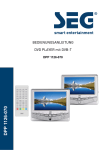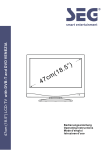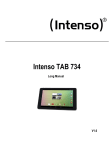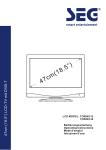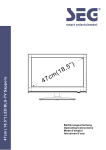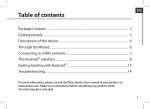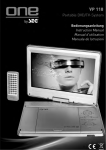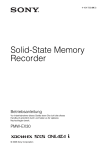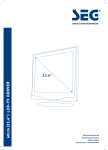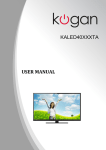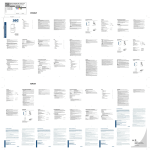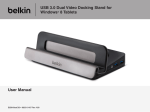Download Bedienungsanleitung
Transcript
DPP 1111-070TWIN 17.8cm (7") DVD PORTI Bedienungsanleitung Instruction Manual 0 INHALT Inhalt 1 2. Wichtig Sicherheitshinweise Urheberrecht Haftungsausschluss Hinweis zum Urheberrecht Hinweis zu Regionalcodes Hinweis zu Batterien Umwelts 3 3 7 8 8 8 8 10 2. Ihr DVD-Player Hauptgerät Zweitmonitor Fernbedienung 11 12 13 14 3. Anschlüsse Heimeinsatz An Steckdose anschließen Video-/Audiokabel anschließen USB-Gerät anschließen Kfz-Betrieb Stromversorgung herstellen Hauptgerät mit Zweitmonitor verbinden 16 16 16 16 16 17 17 17 4. Einführung Fernbedienung vorbereiten Achtung AUFSTELLUNG Menüsprache wählen 17 17 17 18 19 5. Wiedergabe Disk abspielen Videos abspielen Musik wiedergeben Fotos abspielen Wiedergabe von USB-Gerät bzw. Speicherkarte 19 19 20 23 23 24 1 6. Einstellungen Allgemeine Einrichtung Toneinstellung Videoeinstellung Bevorzugte Einstellungen Kennwort festlegen 25 25 26 27 27 28 7. WARTUNG Hinweise zu Disks 29 29 8. Technische Daten 30 9. Problemlösung 32 10. Entfernen des Akku zur fachgerechten entsorgung 33 11. Garantiebestimmungen 36 2 1. WICHTIG Der Blitz im gleichseitigen Dreieck weist auf gefährliche Hochspannung im Gerät hin, die zu Stromschlag führen kann. Das Ausrufungszeichen im gleichseitigen Dreieck weist auf wichtige Bedienungsund Wartungsanleitungen hin. DIESES GERÄT ENTSPRICHT ABSCHNITT 15 DER FCC BESTIMMUNGEN. DER BETRIEB IST UNTER DEN FOLGENDEN BEIDEN BEDINGUNGEN GESTATTET: (1) DIESES GERÄT DARF KEINE NACHTEILIGEN STÖRUNGEN VERURSACHEN UND (2) DIESES GERÄT MUSS JEGLICHE STÖRUNGEN ZULASSEN, EINSCHLIESSLICH JENER, DIE ZU EINEM UNERWÜNSCHTEN BETRIEB FÜHREN. Sicherheitshinweise und wichtige Hinweise zur bestimmungsgemäßen Verwendung Bitte lesen Sie diese Hinweise, insbesondere die Sicherheitshinweise vor der Inbetriebnahme des Gerätes sorgfältig durch! • Bestimmungsgemäße Verwendung: dieses Gerät ist zum Abspielen von DVDs sowie weitere digitaler Bild- und Tonträger bestimmt. Bei bestimmungswidrigem Gebrauch kann die Sicherheit des Gerätes nicht mehr gewährleistet werden und es erlischt jeglicher Garantieanspruch. Das Gerät ist für den privaten Gebrauch konzipiert und nicht für die gewerbliche Nutzung geeignet. • Bedienungsanleitung: lesen Sie bitte diese Bedienungsanleitung aufmerksam durch und bewahren Sie sie für späteres Nachlesen an einem sicheren Ort auf. Im Sinne der eigenen Sicherheit und um den gesamten Funktionsumfang Ihres Gerätes zu erfahren, sollten Sie den Anweisungen der Anleitung genau folgen. Bei Weitergabe des Gerätes an andere Personen geben Sie auch diese Bedienungsanleitung mit. Bitte beachten Sie auch die Anweisungen der Bedienungsanleitungen aller Produkte, welche Sie mit diesem Gerät verbinden möchten. • Anschluss: das Gerät darf nicht in Betrieb genommen werden, wenn Gerät, Netzteil oder Anschlussleitungen sichtbare Schäden aufweisen! Verwenden Sie ausschließlich die mitgelieferten Originalteile zum Betreiben und Anschließen des Gerätes! Betreiben Sie das Gerät nur mit der auf dem Typenschild des Gerätes bzw. Netzteils angegebenen Spannung! Versuchen Sie niemals das Gerät an anderen Spannungen zu betreiben. Schließen Sie das Gerät nur an vorschriftsmäßig installierte und entsprechend abgesicherte Steckdosen an. Anschlussleitungen dürfen nicht geklemmt oder gequetscht werden. 3 ACHTUNG: im Inneren des Gerätes/Netzteils gibt es gefährliche Spannungen. Öffnen Sie niemals das Gehäuse des Gerätes/Netzteils: es besteht akute Lebensgefahr durch einen elektrischen Stromschlag. Um das Gerät vollständig von der Stromversorgung zu trennen, muss der Netzstecker aus der Netzsteckdose gezogen werden; stellen Sie den ungehinderten Zugang zu dieser Netzsteckdose jederzeit sicher, damit der Stecker in Notsituationen sofort abgezogen werden kann. Beim Abziehen des Steckers immer am Stecker selbst, niemals am Kabel ziehen! Bei einem Gewitter können elektrische Geräte beschädigt werden; deshalb während eines Gewitters unbedingt den Netzstecker aus der Steckdose ziehen. Um Brandgefahr auszuschließen, empfehlen wir vor längerem Nichtgebrauch des Gerätes (z.B. vor einer Urlaubsfahrt) den Stecker aus der Netzsteckdose zu ziehen und die Batterien aus dem Gerät bzw. der Fernbedienung (sofern Ihr Gerät mit Fernbedienung ausgestattet ist) zu entnehmen. Das Gerät ist nach dem Ausschalten nicht stromlos. Um es vollständig stromlos zu machen, ziehen Sie den Netzstecker aus der Steckdose. Nach Netztrennung ist es nach wie vor betriebsbereit. • Gegenstände im Gerät: Achten Sie darauf, dass keine Gegenstände oder Flüssigkeiten durch die Lüftungsschlitze oder andere Öffnungen des Gehäuses ins Geräteinnere gelangen können; es besteht Lebensgefahr durch elektrischen Stromschlag und die Gefahr eines Gerätedefekts durch Kurzschluss. Notfalls ziehen Sie sofort den Netzstecker und wenden Sie sich an eine qualifizierte Fachwerkstatt. • DVD-Laufwerk: Niemals etwas anderes als eine entsprechende Disc in das Disc-Fach einlegen; Fremdkörper können das Laufwerk beschädigen! Nie mehr als eine Disc in das Fach einlegen. Achten Sie darauf dass das Laufwerk bei Nichtgebrauch stets geschlossen ist um Eindringen von Schmutz und Staub zu verhindern. Laser, ACHTUNG: DVD-Geräte tasten mit einem Laserstrahl, welcher scharf gebündelt ist, die Oberfläche der eingelegten Disc ab. Im Inneren des Gerätes liegt deshalb Laserstrahlung (Laserklasse 1) vor. Dieser Laserstrahl kann bei unsachgemäßem Gebrauch eine Gefahr für das Auge darstellen; deshalb niemals das Gerät öffnen oder Verriegelungsmechanismen des Gerätes außer Kraft setzen! Auch ein technischer Defekt könnte dazu führen, dass Laserstrahlung nach außen tritt. ACHTUNG: Niemals in den Laserstrahl blicken, Sie bringen sich dadurch in Gefahr! • Aufstellung: das Gerät ist für den portablen Betrieb gedacht, kann aber auch aufgestellt werden; in diesem Fall sollte es auf einer ebenen Fläche sicher aufgestellt werden. Die Lüftungsschlitze des Gerätes dürfen niemals verdeckt sein, um das Gerät herum muss eine ausreichende Luftzirkulation gewährleistet sein (nach hinten und seitlich mind. 10cm freilassen). Das Gerät ist mit rutschfesten Gummifüßen ausgestattet; es kann nicht völlig ausgeschlossen werden dass die Gummifüße durch Einfluss chemischer Mittel im Laufe der Zeit aufweichen; deshalb empfehlen wir dringend eine rutschfeste Unterlage unter das Gerät zu legen. 4 • Kondensation: wenn das Gerät vom Kalten ins Warme kommt (z.B. nach Transport), kann sich durch Kondensation im Inneren Feuchtigkeit bilden. Um Ihr Gerät vor chäden und Fehlfunktionen zu schützen, sollten Sie frühestens 2 Stunden warten bevor Sie das Gerät in Betrieb nehmen. • Gesundheitsgefahr, ACHTUNG: durch extreme Lautstärken kann Ihr Gehör unbemerkt und dauerhaft geschädigt werden. Gehen Sie deshalb äußerst verantwortungsbewusst mit der Lautstärke-Regelung um. Ein dauerhaft hoher Schalldruck von Ohrhörern bzw. Kopfhörern (sofern Ihr Gerät über diese Option verfügt) kann zu unumkehrbaren Gehörschäden führen. Vermeiden Sie deshalb andauerndes Hören mit hoher Lautstärke über Kopf- und Ohrhörer (gilt für Geräte mit Kopfhörerausgang). Achten Sie besonders darauf, dass auch Kinder und unselbständige Personen sich nicht dauerhaft hoher Lautstärke über Kopf- und Ohrhörer aussetzen (bei Geräten mit Kopfhörerausgang). Schließen Sie den Kopf- bzw. Ohrhörer an das Gerät an bevor es eingeschaltet wird, da das Einstecken laute Geräusche verursachen kann, welche Ihr Gehör schädigen können. Stellen Sie die Lautstärke zuerst auf Minimum, legen Sie dann erst den Ohr- bzw. Kopfhörer an und regeln Sie anschließend die Lautstärke langsam bis zum gewünschten Pegel hoch. • Kinder: lassen Sie Kinder niemals unbeaufsichtigt mit elektrischen oder elektronischen Geräten spielen, da sie Gefahren noch nicht richtig einschätzen können. • Verschluckbare Kleinteile: bewahren Sie die Batterie und die Fernbedienung, wie auch andere Kleinteile außerhalb der Reichweite von Kindern auf – die Batterie oder auch andere Kleinteile könnten verschluckt werden! Halten Sie auch Verpackungsfolien fern von Kindern, es besteht Erstickungsgefahr! • Batterien: halten Sie Batterien von Kindern fern. Achten Sie beim Einlegen von Batterien stets auf die richtige Polung. Versuchen Sie nie Batterien wieder aufzuladen und werfen Sie niemals Batterien ins Feuer Alle Batterien eines Gerätes sind gleichzeitig zu ersetzen (nie gebrauchte Batterien mit neu gekauften vermischen!), keine unterschiedlichen Batterien verwenden. Batterien dürfen nicht kurzgeschlossen werden. Stellen Sie sicher dass Batterien nicht übermäßiger Wärme wie direkter Sonneneinstrahlung, Feuer oder dergleichen ausgesetzt werden. Bei unsachgemäßem Gebrauch von Batterien besteht Explosionsgefahr! Wenn Sie das Gerät über einen längeren Zeitraum nicht verwenden, entfernen Sie die Batterien, um Auslaufen zu vermeiden. • Akku: ist Ihr Gerät für den portablen Einsatz vorgesehen und mit Akkus (wiederaufladbare Batterie) ausgestattet, sollten Sie folgende Hinweise beachten: vor dem ersten Benutzen des Gerätes muss der Akku aufgeladen werden. Wird das Gerät längere Zeit nicht benutzt, sollte der Akku ebenfalls alle 2-3 Monate aufgeladen werden; dadurch erhöhen Sie die Lebensdauer des Akkus. Akkus dürfen nicht kurzgeschlossen werden. Stellen Sie sicher dass Akkus nicht übermäßiger Wärme wie direkter Sonneneinstrahlung, Feuer oder dergleichen ausgesetzt werden. 5 • • • • • • Bei unsachgemäßem Gebrauch von Akkus besteht Explosionsgefahr! Verwenden Sie ausschließlich die dem Gerät beiliegenden Original-Akkus; wenden Sie sich im Austauschfall an eine qualifizierte Fachwerkstatt bzw. an unsere Service-Hotline. Bei Akkus handelt es sich um Verschleißteile, welche nicht durch die Herstellergarantie abgedeckt sind. Ladestrom beträgt bis zu 3,3A m Falle nicht regulärer Umstände. ACHTUNG: Explosionsgefahr wenn die Batterie / der Akku nicht vorschriftsmäßig ersetzt wird. Die Betterie / der Akku darf nur gegen Original-Ersatzteile oder gleichwertige Ersatzypen ausgetauscht werden. Stellen Sie keine Gegenstände auf das Gerät, üben Sie auch keinen Druck auf Gehäuse oder Display aus. Stellen Sie insbesondere keine mit Flüssigkeiten gefüllten Gegenstände (wie z.B. Vase, Flasche, Glas) oder brennende Kerzen auf oder neben das Gerät; das Produkt könnte Schaden davon tragen! Umwelteinflüsse: Halten Sie das Gerät stets fern von Hitzequellen (Heizung, Ofen, Herd, Kerzen, usw.), direkter Sonneneinstrahlung (insbesondere im Auto), Schmutz, Staub, Erschütterung, starken Magnetfeldern, Feuchtigkeit und Regen. Weiterhin darf das Gerät weder Tropf- noch Spritzwasser ausgesetzt werden. Dieses Gerät darf nicht unter tropfende oder fließende Flüssigkeiten gelangen. Stellen Sie keine Behälter mit Flüssigkeiten (Gläser, Vasen usw.) auf dem Gerät ab. LCD Bildschirme: werden Standbilder über einen Zeitraum von mehr als 2 Stunden ununterbrochen wiedergegeben, kann dies dazu führen, dass die Konturen der länger angezeigten Inhalte auf dem Bildschirm sichtbar bleiben, d.h. permanente Nachbilder auf dem Bildschirm verbleiben. Das Gleiche gilt wenn über einen Zeitraum von mehr als 2 Stunden ein unveränderter Hintergrund, Logos, Videospiele, Computerbilder, Teletext oder ein nicht bildschirmfüllendes Format (mit schwarzen Balken) wiedergegeben wird. Dieses Gerät ist nicht für eine längerfristige Wiedergabe von Standbildern bzw. von o.g. Inhalten geeignet! Unsachgemäßer Gebrauch und daraus resultierende Folgeschäden sind nicht durch die Herstellergarantie abgedeckt! Reinigung: reinigen Sie das Gerät mit einem weichen, leicht angefeuchteten Tuch. Verwenden Sie keine chemischen Reinigungsmittel, Alkohol oder sonstige Lösungsmittel. Die Oberfläche des Produktes kann durch Einsatz solcher Mittel beschädigt werden. Achten Sie darauf, dass keine Feuchtigkeit in das Gerät eindringt. Wartung: das Gerät bedarf bei bestimmungsgemäßer Verwendung keiner besonderen Wartung. Im Falle von Leistungseinbußen der sonstigen Funktionsstörungen wenden Sie sich bitte an eine qualifizierte Fachwerkstatt. Reparaturen: öffnen Sie niemals das Gerät! Überlassen Sie evt. notwendige Reparaturen ausschließlich einer qualifizierten Fachwerkstatt. Durch unsachgemäßen Fremdeingriff erlischt jeglicher Garantieanspruch, auch ist die Sicherheit Ihres Gerätes nicht mehr gewährleistet. ACHTUNG: im Inneren des Gerätes gibt es gefährliche Spannungen. Öffnen Sie niemals das Gehäuse des Gerätes: es besteht akute Lebensgefahr durch einen elektrischen Stromschlag. 6 • Legen Sie dieses Gerät auf eine stabile Oberfläche, bevor Sie es in Betrieb nehmen. Stellen Sie es nicht auf weiche Oberflächen. • Das Gerät ist nach dem Ausschalten nicht stromlos. Um es vollständig stromlos zu machen, ziehen Sie den Netzstecker aus der Steckdose. • Das Gerät darf nicht unter tropfende oder fließende Flüssigkeiten gelangen. Stellen Sie keine Behälter mit Flüssigkeiten (Gläser, Vasen usw.) auf dem Gerät ab. • Setzen Sie Akkus und Batterien keiner Hitze (z.B. Sonneneinstrahlung, Feuer o.ä.) aus. • Lassen Sie das Gerät von entsprechendem Fachpersonal überprüfen, wenn: ¾ das Gerät Feuchtigkeit ausgesetzt war. ¾ das Gerät heruntergefallen oder beschädigt ist. ¾ das Gerät sichtbare Schäden aufweist. ¾ das Gerät nicht richtig funktioniert oder Sie es nicht ordnungsgemäß gebrauchen können, obwohl die Hinweise im Benutzerhandbuch befolgt wurden. • Um elektrische Schläge zu vermeiden, öffnen Sie niemals die Gehäuseabdeckung oder die Rückseite des Receivers. • Verdecken Sie niemals die Lüftungsschlitze am Gerätegehäuse. Achten Sie auf ausreichenden Abstand über und rund um das Gerät, um eine ausreichende Luftzirkulation und Kühlung zu gewährleisten. • Stellen Sie das Gerät nicht in unbelüfteten Schränken oder Regalen auf, und stellen Sie es nicht in die Nähe von Geräten, die Wärme abstrahlen. Vorsicht Dieses Gerät verwendet einen Laser der Klasse 1. Auf der Gehäuserückseite des Gerätes befindet sich das entsprechende Etikett CLASS 1 LASER PRODUCT. Achtung Der Gebrauch optischer Instrumente zusammen mit diesem Produkt erhöht die Gefahr möglicher Sehschäden. Da der in diesem DVD-Player verwendete Laserstrahl eine Gefahr für die Augen darstellen kann, darf das Gehäuse nicht geöffnet werden. Urheberrecht Kein Teil dieses Dokuments darf auf keine Weise und in keiner Form ohne ausdrückliche schriftliche Genehmigung vervielfältigt werden. Alle genannten Namen und Produktbezeichnungen sind eingetragene Warenzeichen oder Warenzeichen und Eigentum ihrer jeweiligen Inhaber. 7 Haftungsausschluss Die in diesem Dokument genannten Informationen können sich ohne vorherige Ankündigung ändern. Der Hersteller übernimmt keinerlei Gewährleistung oder Garantie (impliziert oder sonstige) hinsichtlich der Richtigkeit und Vollständigkeit dieses Dokumentes und ist keinesfalls haftbar für Gewinnverlust oder sonstige wirtschaftliche Schäden, einschließlich aber nicht ausschließlich besonderer, zufälliger, Folge- oder sonstiger Schäden. Hinweis zum Urheberrecht Dieses Produkt beinhaltet urheberrechtlich geschützte Technologie der Macrovision Corporation und anderer Rechteinhaber. Diese Technologie ist durch US-amerikanische Patentbestimmungen und Rechte für sonstiges geistiges Eigentum geschützt. Von dieser urheberrechtlich geschützten Technologie darf nur mit Erlaubnis der Macrovision Corporation Gebrauch gemacht werden. Eine Verwendung ist ausschließlich im Privatbereich oder in sonstigem eingeschränktem Maße zulässig, wenn keine anderslautende Erlaubnis durch die Macrovision Corporation erteilt wird. Nachbau und Demontage des Produkts sind untersagt. Hinweis zu Regionalcodes Regionalcodes: Dieser DVD-Player wurde so gebaut, dass er einen bestimmten Regionalcode besitzt. Stimmt der Regionalcode der eingelegten DVD-Disk nicht mit dem des Players überein, kann die Disk nicht abgespielt werden. Hinweis zu batterien Das Hauptgerät des tragbaren DVD-Players besitzt einen eingebauten, nicht austauschbaren Lithium-Akku. Akku aufladen: Verbinden Sie das Netzteil mit einer Steckdose und den kleinen Stecker mit der Stromeingangsbuchse seitlich am DVD-Player. Lassen Sie den Netzschalter ausgeschaltet (OFF). Ist der Netzschalter eingeschaltet (ON), wird der Akku nicht geladen. Akku-Ladeanzeige: An der Seite des DVD-Hauptgerätes befindet sich eine Betriebs-/Akku-Ladeanzeige. Während des Ladevorgangs (Gerät ausgeschaltet), leuchtet die Anzeige rot. Sobald der Akku aufgeladen ist, erlischt die Anzeige. Bei eingeschaltetem Gerät leuchtet die Anzeige grün. Ladezeit: Um einen leeren Akku aufzuladen, verwenden Sie nur das mitgelieferte Netzteil. Die Ladedauer für einen vollständig entladenen Akku beträgt ca. 3,5 bis 4 Stunden. 8 Hinweis bei leerem Akku: Wenn der Akku nahezu erschöpft ist, erscheint eine entsprechende Nachricht am Bildschirm. Laden Sie den Akku in diesem Fall auf. Vorsicht 1. Produkte mit eingebautem Akku dürfen niemals Feuer oder Hitze (über 80 °C) ausgesetzt werden. 2. Versuchen Sie niemals, das Gehäuse des Akkus zu öffnen oder gar mit Nägeln oder einem Hammer darauf einzuschlagen. 3. Bauen Sie das Hauptgerät niemals auseinander, und verändern Sie nicht den inneren oder äußeren Aufbau des Akkus. 4. Tauchen Sie den DVD-Player nicht in Wasser, und achten Sie darauf, dass auch der Akku von Flüssigkeiten fern gehalten wird. 5. Wenn Sie planen, das Hauptgerät über einen längeren Zeitraum nicht zu gebrauchen, laden Sie den Akku mindestens 2 Stunden lang auf (der Ladepegel des Akkus sollte mindestens 50% betragen). 6. Verwenden Sie nur das mitgelieferte Netzteil. Sie dürfen kein Netzteil verwenden, das andere Spannungs- oder Stromwerte liefert bzw. verändert wurde. Lesen Sie sich die folgenden Anweisungen sorgfältig durch. Unsachgemäße Handhabung des Akkus kann zu Erhitzung, Brand, Gehäuse- und Geräteschäden sowie Verletzungen führen. Das Typenschild befindet sich auf der Rückseite des Gerätes. 9 Umwelt Batterien dürfen nicht in den Hausmüll! Viele unserer Produkte sind mit Batterien oder/und Akkus ausgestattet; mehr zu diesem Thema finden Sie im entsprechenden Kapitel dieser Anleitung. Sind die Batterien „leer“ oder lassen sich die Akkus nicht mehr aufladen, dürfen sie nicht in den Hausmüll! Die Kennzeichnung auf der Batterie bzw. der dazugehörigen Dokumentation weist auf die Notwendigkeit hin dass die Batterie zu diesem Produkt nach ihrer Lebensdauer nicht zusammen mit dem normalen Hausmüll entsorgt werden darf. Altbatterien enthalten möglicherweise Schadstoffe; werden Batterien nicht ordnungsgemäß entsorgt, können sie der menschlichen Gesundheit bzw. der Umwelt schaden. Sie sind deshalb verpflichtet Batterien / Akkus von anderen Abfällen getrennt, über den Handel oder ihr örtliches Altbatterien-Rücknahmesystem, zu entsorgen. Die Rückgabe ist unentgeltlich und gesetzlich vorgeschrieben. Bitte werfen Sie nur entladene Batterien in die aufgestellten Behälter und kleben Sie bei Lithium-Batterien die Pole ab. Korrektes Entsorgen von gebrauchten Elektro- und Elektronikgeräten (Elektroschrott): Das Symbol der durchgestrichenen Abfalltonne weist auf die Notwendigkeit der separierten Entsorgung elektrischer / elektronischer Geräte hin. Gemäß Europäischer Vorgaben dürfen gebrauchte Elektro- und Elektronikgeräte nicht mehr als normaler Haushaltsabfall behandelt werden, sondern müssen an einer entsprechend eingerichteten Annahmestelle für das Recycling solcher Geräte abgegeben werden. Die kommunalen Entsorgungsbetriebe haben hierzu Sammelstellen eingerichtet, an denen private Haushalte Ihre Altgeräte kostenfrei abgeben können. Bitte informieren Sie sich bei Ihrer Gemeinde bzw. den kommunalen Entsorgungsbetrieben über die regionalen Möglichkeiten der Rückgabe. Bitte unterstützen Sie uns mit Ihrem aktiven Beitrag beim Umweltschutz und entsorgen Sie dieses Produkt ordnungsgemäß, indem Sie es bei einer dafür eingerichteten Annahmestelle abgeben. Sie schonen die Umwelt, schützen Ihre Mitmenschen und sich selbst; vielen Dank. Entsorgen von Verpackungen und Verpackungsmaterialien: Verpackungen gehören nicht in den Hausmüll; getrennte Entsorgung der unterschiedlichen Verpackungsmaterialien bei den entsprechenden Sammelstellen Ihrer Gemeinde / Ihres Stadtbezirks schont die Umwelt 10 2. IHR DVD-PLAYER Lieferumfang Überprüfen Sie, ob Sie zu Ihrem Produkt die folgenden Zubehörteile erhalten haben. Sollte etwas fehlen, wenden Sie sich an Ihren Fachhändler. Hauptgerät Zweitmonitor Fernbedienung Netzteil Kopfhörer x 2 (picture o Kfz-Adapter DPP 1111-070TWIN 17.8cm (7") DVD PORTI AV Kabel-Adapter Verbindungskabel Bedienungsanleitung Instruction Manual 0 Benutzerhandbuch Montageset für Kopfstütze 11 Hauptgerät Front View 1. LCD-Monitor (7 Zoll) 2. USB/KARTE Drücken Sie diese Taste bei eingeschaltetem Gerät, um die gewünschte Betriebsart (Wiedergabe von DVD, SD oder USB) zu wählen. 3. Lautsprecher 4. AUFWÄRTS/VORIGES Bei Multimediawiedergabe: springt zum vorigen Stück. Bei geöffnetem Menü: bewegt die 22 2 3 4 21 1 5 6 7 8 9 10 11 12 13 Markierung aufwärts. 5. LINKS/FR (Rücklauf) Bei Multimediawiedergabe: drücken für schnellen Rücklauf. Bei geöffnetem Menü: bewegt die Markierung nach links. 6. VOLSide View Verringert die Lautstärke. 7. Infrarotsensor 8. WIEDERGABE/PAUSE 20 Wiedergabe, Pause/Wiedergabe der Disk fortsetzen. 19 9. VOL+ 18 Zum Erhöhen der Lautstärke. 10. RECHTS/FF (Schneller Vorlauf) 17 Bei Multimediawiedergabe: drücken für schnellen Vorlauf. Bei geöffnetem Menü: bewegt die Markierung nach rechts. 16 11. ABWÄRTS/NÄCHSTES 15 Bei Multimediawiedergabe: springt zum folgenden Stück. 14 Bei geöffnetem Menü: bewegt die Markierung nach unten. 12. Lautsprecher 13. MENU Drücken Sie diese Taste, um das Disk-Menü anzuzeigen oder zu verlassen. 14. AV-Ausgangsbuchse 15. Stromeingangsbuchse 16. Ein-/Aus-Schalter 17. SD/MMC/MS-Schnittstelle 18. USB-Anschluss 19. Kopfhöreranschluss 20. Betriebs-/Akku-Ladeanzeige 21&22. Montagebügel Diese Bügel dienen zum direkten Befestigen des Gerätes an der Kopfstütze im Fahrzeug. Wir empfehlen jedoch die Befestigung mit beiliegenden Montagetaschen. 12 Zweitmonitor 1. LCD-Monitor (7 Zoll) 2. Lautsprecher 3. STUMM 4. AUFWÄRTS 5. LINKS/VOL6. TFT EIN/AUS 7. RECHTS/VOL+ 8. ABWÄRTS 9. MENU 10. Lautsprecher 11&12. Montagebügel 13. AV-Eingangsbuchse 14. Stromausgangsbuchse 15. Ein-/Aus-Schalter 16. Stromeingangsbuchse 17. Kopfhöreranschluss 18. Betriebsanzeige Front View 2 11 1 3 4 5 6 7 Side View 18 17 16 15 14 13 13 8 9 10 12 Fernbedienung 1 2 17 18 1. TFT ON/OFF 3 19 Drücken Sie diese Taste, um das TFT-Display 20 4 ein- oder auszuschalten und das Hauptgerät 21 5 dabei eingeschaltet zu lassen. 6 2. PROG 22 7 Drücken Sie diese Taste, um die 23 8 Wiedergabereihenfolge bestimmter Stücke 24 9 25 10 programmieren zu können. 26 11 3. ZOOM 27 12 Wenn von der Disk unterstützt, drücken Sie 28 diese Taste, um das Bild um den Faktor x2, x3, 13 29 14 x4, x1/2, x1/3, 1/4, x1/1 zu vergrößern. 30 15 4. SLOW 31 16 Falls von der Disk unterstützt, drücken Sie diese Taste, um sie in Zeitlupe wiederzugeben. Drücken Sie die Taste mehrmals, um die Wiedergabegeschwindigkeit (X1/2, X1/4, X1/8, X1/16) zu wählen. 5. TV MODE Zum Umschalten zwischen verschiedenen Bildseitenverhältnissen, z.B. 16:9, 4:3. 6. STEP Drücken Sie diese Taste, um eine Einzelbildwiedergabe zu erhalten. 7. ANGLE Drücken Sie diese Taste, um die Szene aus einer anderen Kameraperspektive zu betrachten (sofern von der DVD-Disk unterstützt). 8. SUBTITLE Drücken Sie diese Taste, um Untertitel einzublenden (sofern von der DVD-Disk unterstützt). 9. SHIFT Drücken Sie diese Taste, um die Ziffernfunktion (0-9) der doppelt belegten Tasten einoder auszuschalten. Bei ausgeschalteter Funktion, dienen die Taste 0-9 zur nummerischen Eingabe. Ist sie eingeschaltet, sind über die Tasten 0-9 die weiteren beschrifteten Funktionen (z.B. ZOOM, SLOW usw.) verfügbar. 10. Drücken, um zum vorigen Titel, Kapitel oder Stück zu springen. 11. Schneller Rücklauf. Drücken Sie die Taste mehrmals, um die Geschwindigkeit (X2, X4, X8, X16, X32) zu wählen. 12. ENTER Drücken, um eine Eingabe oder Auswahl zu bestätigen. 13. SETUP Einrichtungsmenü aufrufen/schließen. 14 14. Drücken, um zum folgenden Titel, Kapitel oder Stück zu springen. 15. REPEAT Drücken Sie diese Taste bei Multimediawiedergabe, um zwischen den verschiedenen Wiederholfunktionen umzuschalten. 16. A-B Über die Taste A-B legen Sie einen bestimmten Abschnitt zwischen zwei Punkten (A und B) zur Wiederholung fest. 17. MUTE Drücken Sie diese Taste, um den Ton stummzuschalten. 18. DISPLAY Zeigt den aktuellen Wiedergabestatus oder die Disk-Informationen an. 19. 4 Zifferntaste 4 20. N/P Drücken, um zwischen den Fernsehnormen PAL und NTSC umzuschalten. 21. 0-9 Zifferntasten. Hiermit wählen Sie auch eine Option zur Wiedergabe. 22. TIME Drücken, um die Suchfunktion zu starten. Anschließend geben Sie Titel, Kapitel, Spielzeit oder andere Daten über die Zifferntasten ein und drücken ENTER zur Bestätigung. Daraufhin springt die Wiedergabe an die eingegebene Position. 23. AUDIO Zur Auswahl des Tonkanals bzw. einer Synchronsprache. 24. Drücken Sie diese Taste, um die Wiedergabe zu stoppen. 26. (WIEDERGABE/PAUSE) Drücken für Wiedergabe, Pause/Wiedergabe der Disk fortsetzen. 26. VOL+ Drücken, um die Lautstärke zu erhöhen. 27. Schneller Vorlauf. Drücken Sie die Taste mehrmals, um die Geschwindigkeit (X2, X4, X8, X16) zu wählen. 28. VOLDrücken, um die Lautstärke zu verringern. 29. TITLE Drücken Sie diese Taste, um das Titelmenü der DVD-Disk einzublenden. 30. USB/CARD Drücken Sie diese Taste bei eingeschaltetem Gerät, um die gewünschte Betriebsart (Wiedergabe von DVD, SD oder USB) zu wählen. 31. MENU * Drücken Sie diese Taste bei DVD-Wiedergabe, um das Disk-Menü anzuzeigen oder zu verlassen. * Drücken Sie diese Taste während der Wiedergabe einer VCD/SVCD, um die Wiedergabesteuerung (PBC) ein- oder auszuschalten. Hinweis: Bei eingeblendetem Menü dienen die Tasten (10, 14, 11, 27) ( / , / ) auf der Fernbedienung als Richtungstasten zum Bewegen der Markierung nach oben/unten sowie links/rechts. 15 3. ANSCHLÜSSE A. Heimbetrieb (Hauptgerät) Auf der Rückseite befindet sich ein Bügel. Ziehen Sie den Bügel heraus, um das Hauptgerät aufzustellen. An Steckdose anschließen Verbinden Sie den kleinen Stecker mit der Stromeingangsbuchse seitlich am Gerät und das Netzteil mit einer Steckdose. Daraufhin ist der DVD-Player betriebsbereit. • Gefahr von Geräteschäden! Stellen Sie sicher, dass sich die Netzspannung innerhalb des zulässigen Eingangsspannungsbereiches des Netzteils befindet. Video-/Audiokabel anschließen Um den DVD-Player verwenden zu können, stellen Sie die folgenden Kabelverbindungen her. Schließen Sie den AV Kabel-Adapter an die Buchse AV OUT des Hauptgerätes an. Der AV Kabel-Adapter erlaubt mittels eines optionalen AV-Kabels (nicht im Lieferumfang) den Anschluss des DVD-Players an ein externes Fernsehgerät. Linker Tonkanal (weiß) Rechter Tonkanal (rot) Bildsignal (gelb) TV USB-Gerät anschließen / Speicherkarte einlegen Verbinden Sie Ihr USB-Flash-Laufwerk mit der USB-Buchse seitlich am DVD-Player, oder legen Sie die Speicherkarte in den SD-/MMC-/MS-Kartenleser ein. Hinweis: Dieser DVD-Player unterstützt nur Dateien des Typs MP3, WMA oder JPEG, die auf diesen Geräten abgelegt wurden. Drücken Sie die Taste USB/CARD auf der Fernbedienung, und wählen Sie die gewünschte Wiedergabebetriebsart (von USB oder Speicherkarte) aus. 16 B. Kfz-Betrieb (Hauptgerät mit Zweitmonitor) Auf der Rückseite des Hauptgerätes und des Zweitmonitors befinden sich je zwei Montagebügel. Diese Bügel dienen zum Befestigen des Gerätes an der Kopfstütze im Fahrzeug. So können auch die Passagiere auf dem Rücksitz die Wiedergabe voll genießen. Stromversorgung herstellen Verbinden Sie den Stecker des Kfz-Stromversorgungskabels mit der Stromeingangsbuchse DC IN 9V seitlich am Zweitmonitor und das andere Ende mit dem Zigarettenanzünder des Fahrzeugs. Hauptgerät mit Zweitmonitor verbinden Verbinden Sie beide Geräte über das Kabel. Zweitmonitor 4. EINFÜHRUNG Fernbedienung vorbereiten 1. Greifen Sie mit den Fingern an die Positionen A und B, und drücken Sie A in Pfeilrichtung. Ziehen Sie anschließend die Batteriehalterung heraus. 2. Legen Sie eine neue Batterie ein. Stellen Sie sicher, dass sie polrichtig (+ oben) eingelegt wird. 3. Schieben Sie die Halterung in die ursprüngliche Position zurück. • Batterie: Fernbedienung mit Lithium-Knopfzelle (CR2025) Achtung • Nehmen Sie die Batterie aus der Fernbedienung, wenn Sie leer ist, oder Sie die Fernbedienung über einen längeren Zeitraum nicht verwenden werden. • Batterien enthalten Chemikalien. Sie müssen ordnungsgemäß entsorgt werden. 17 AUFSTELLUNG Im Fahrzeug installieren • Befestigen Sie die Montagesets für die Kopfstütze zum Halten der Haupteinheit und des Monitors an den Kopfstützen Ihres Fahrzeugs. Die Montagesets besitzen zwei Gurte, die Sie fest um die Kopfstütze geführt werden. • Die Beutel der Montagesets dienen zur Aufnahme der Haupteinheit bzw. des Monitors. SICHERHEITSHINWEIS! • Dieses Produkt darf keinesfalls durch den Fahrer eines Kraftfahrzeugs benutzt werden. Ebenso darf es nicht ungesichert im Fahrzeug während der Fahrt eingesetzt werden. • Wird das Produkt von einem Mitfahrer im Fahrzeug gebraucht, muss es sicher befestigt oder gehalten werden und darf dabei die Funktionalität der Sicherheitseinrichtungen (z.B. Airbag, Sicherheitsgurte usw.) nicht beeinträchtigen. • Alle Insassen im Fahrzeug müssen bei Gebrauch dieses Gerätes Sicherheitsgurte anlegen. • Falls Sie Fragen haben, wenden Sie sich an den Fahrzeughersteller. • Die Verwendung anderer Kfz-Adapter kann Geräteschäden hervorrufen. 18 Menüs bedienen 1 Richten Sie die Fernbedienung auf den Sensor des DVD-Players, und wählen Sie die gewünschte Funktion. • Richten Sie die Fernbedienung auf den Fernbedienungssensor der Vorderseite. • Empfangscharakteristik: Etwa 30° beidseitig vom Fernbedienungssensor. 2 Drücken Sie die folgenden Tasten auf der Fernbedienung, um das Menü zu bedienen. Taste ( )/ ( ) ( )/ ( ) ENTER Zifferntasten 0-9 Funktion Nach oben oder unten bewegen. Nach links oder rechts bewegen. Auswahl bestätigen. Ziffern eingeben. Menüsprache wählen 1. Drücken Sie die Taste SETUP auf der Fernbedienung. Daraufhin erscheint das Einrichtungsmenü. 2. Wählen Sie die Option [OSD Lang], und drücken Sie die Taste ( ). Die verfügbaren Sprachen sind länderabhängig. Es kann sein, dass die hier gezeigte Abbildung bei Ihrem Gerät abweicht. 3. Drücken Sie ( ) / ( ) , um die gewünschte Sprache auszuwählen, und drücken Sie ENTER. 5. WIEDERGABE Disk abspielen • DVD-Disks und DVD-Player sind so gebaut, dass sie nur in bestimmten Regionen funktionieren. Die eingelegte DVD-Disk muss denselben Regionalcode wie Ihr Player aufweisen. • Dieser DVD-Player unterstützt die Wiedergabe folgender Formate: MP3 / WMA / JPEG / Xvid. Disk abspielen Achtung • Legen Sie keine anderen Gegenstände als Disks in das Fach ein. 1. Schieben Sie den Riegel an der Seite des Hauptgerätes, um den Monitor zu entriegeln, und klappen Sie ihn auf. Daraufhin wird das Disk-Fach sichtbar. 2. Legen Sie eine Disk mit der bedruckten Seite nach oben ein. 3. Schließen Sie die Abdeckung, und starten Sie die Wiedergabe. 4. Zum Stoppen der Wiedergabe drücken Sie die Taste . 19 Tipp • Falls das Kennwortmenü erscheint, müssen Sie das richtige Kennwort eingeben, bevor die Wiedergabe gestartet werden kann. • Wird die Wiedergabe einer Disk einige Minuten lang angehalten oder ganz abgebrochen, erscheint ein Bildschirmschoner. Um den Bildschirmschoner auszuschalten, drücken Sie die Taste SETUP, und wählen Sie "Screen saver" (Bildschirmschoner), um seine Einstellung zu bearbeiten. Videos abspielen Hinweis Bei Video-Disks wird die Wiedergabe immer dort fortgesetzt, wo Sie sie zuletzt angehalten haben. Um die Wiedergabe wieder vom Disk-Anfang zu starten, drücken Sie die Taste ( ) während die Nachricht angezeigt wird. Abspielfunktionen für Titel 5. Spielen Sie einen Titel ab. 6. Die Titel lassen sich über die Fernbedienung steuern. Taste Funktion ( )/ ( ) Drücken, um zum vorigen Titel oder Kapitel zu springen. ( )/ ( ) Schnell vor- und zurückspulen. · Drücken Sie die Taste mehrmals, um die Vor- bzw. Rückspulgeschwindigkeit zu ändern Wiedergabe, Pause/Wiedergabe der Disk fortsetzen. SLOW Wiedergabe der Disk anhalten. Zeitlupe vorwärts. · Drücken Sie die Taste mehrmals, um die Geschwindigkeit zu ändern Ansicht bei Wiedergabe ändern 1. Spielen Sie einen Titel ab. 2. Über die Fernbedienung können Sie die Bildansicht während der Wiedergabe ändern. Taste Funktion AUDIO SUBTITLE ZOOM DISPLAY Ändert die Synchronsprache. Nur für Disks, die mit mehreren Synchronsprachen bzw. Tonkanälen aufgenommen wurden. Ändert die Sprache der Untertitel. Nur für Disks, die mit mehreren Untertitelsprachen aufgenommen wurden. Zeigt das Bild mit unterschiedlichen Vergrößerungsfaktoren an. Um den vergrößerten Bildausschnitt zu verschieben, drücken Sie die Richtungstasten ( / , / ). Zeigt den aktuellen Wiedergabestatus oder die Disk-Informationen an. Hinweis • Bei manchen Disks werden bestimmte Funktionen nicht unterstützt. Siehe den Beileger zu Ihrer Disk für weitere Details. 20 DVD-Menü aufrufen 7. Drücken Sie die Taste MENU, um das Disk-Hauptmenü aufzurufen. 8. Wählen Sie eine Option, und bestätigen Sie mit ENTER. • In einigen Menüs können Sie Ihre Auswahl auch über die Zifferntasten (0-9) treffen. • Um während der Wiedergabe zum Titelmenü zurückzukehren, drücken Sie die Taste TITLE. VCD-Menü aufrufen Legen Sie bei aktivierter Wiedergabesteuerung (PBC) eine VCD-/SVCD-Disk ein. Daraufhin erscheint das Inhaltsmenü. 1. Drücken Sie die Zifferntasten (0-9), um die gewünschte Option für die Wiedergabe auszuwählen, und drücken Sie ENTER, um die Wiedergabe zu starten. • Bei ausgeschalteter PBC-Funktion wird das Menü unterdrückt, und die Wiedergabe startet ab dem ersten Stück. • Drücken Sie während der Wiedergabe die Taste MENU, um die PBC-Funktion einoder auszuschalten. • Drücken Sie bei eingeschalteter PBC-Funktion die Taste TITLE, um zum Titelmenü der Disk zurückzukehren. Informationen zur eingelegten Disk anzeigen 2. Drücken Sie während der Wiedergabe die Taste DISPLAY. Daraufhin werden die Disk-Informationen angezeigt. Zum Beispiel: DVD Titel verstrichen ---> Titel verbleibend ---> Kapitel verstrichen ---> Gesamt Kapitel ---> Informationsanzeige aus. Zu einer bestimmten Spielzeit springen 1. Drücken Sie während der Wiedergabe die Taste TIME. Das Suchmenü erscheint. Beispiel für DVD-Disks: 2. Wählen Sie eine der Optionen Title (Titel), Chapter (Kapitel), Tt Time (Gesamtspielzeit), Ch Time (Kapitelzeit), und drücken Sie die Taste ( ). 3. Geben Sie den gewünschten Wert bzw. die Spielzeit der gewünschten Position über die Zifferntasten (0-9) ein. 4. Zusätzlich können Sie bei Bedarf die Optionen Repeat mode (Wiederholung), Subtitle (Untertitel), Audio (Synchronsprache), Angle mode (Kameraperspektive) einstellen. 21 Kameraperspektive auswählen 1. Drücken Sie während der Wiedergabe die Taste ANGLE. 2. Mit jedem Druck der Taste ändert sich die Kameraperspektive. Hinweis Nicht alle Disks unterstützen Szenen, die aus verschiedenen Kameraperspektiven gefilmt wurden. Wiederholfunktion - Videowiedergabe Für DVD/VCD/SVCD 1. Drücken Sie während der Wiedergabe die Taste REPEAT. 2. Mit jedem Druck der Taste ändert sich die Wiederholfunktion. Hinweis Bei VCD-/SVCD-Disks stehen die Wiederholfunktionen nur zu Verfügung, wenn die Wiedergabesteuerung (PBC) ausgeschaltet ist. Bestimmten Abschnitt wiederholen 1. Drücken Sie während der Wiedergabe die Taste A-B an der Stelle, die den Anfang des zu wiederholenden Abschnitts darstellen soll. Daraufhin erscheint die Anzeige “A”. 2. Drücken Sie am Ende des zu wiederholenden Abschnitts erneut die Taste A-B. Daraufhin erscheint die Anzeige “Ab”. 3. Anschließend wird der Abschnitt zwischen den Positionen A und B dauerhaft wiederholt. Drücken Sie die Taste A-B erneut, um die Wiederholfunktion auszuschalten. Hinweis Die Abschnittswiederholung ist nur innerhalb desselben Titels bzw. Stücks möglich. Wiedergabereihenfolge programmieren Für DVD-Disks 1. Drücken Sie während der Wiedergabe Taste PROG, um das Programmiermenü einzublenden. ( )/ ( ) sowie die 2. Drücken Sie die Tasten Zifferntasten, um die gewünschte Titel- und Kapitelnummer einzugeben, und drücken Sie ENTER zur Bestätigung. 3. Drücken Sie die Tasten ( )/ ( ), wählen Sie die Option Start unten am Bildschirm aus, und drücken Sie ENTER zur Bestätigung. Die Inhalte werden in der programmierten Reihenfolge wiedergegeben. 4. Um die programmierte Wiedergabe zu beenden, drücken Sie die Taste PROG. Daraufhin wird das Programmiermenü geöffnet. Wählen Sie die Option Stop, und drücken Sie ENTER auf der Fernbedienung zur Bestätigung. Daraufhin wird die programmierte Wiedergabe abgebrochen. 22 Für VCD- (nur bei deaktivierter PBC-Funktion) /CD-/MP3-/WMA-Disks Sie können im Programmiermodus die Wiedergabereihenfolge bestimmter Stücke programmieren. Die jeweilige Vorgehensweise ist Disk-abhängig. Musik wiedergeben Abspielfunktionen für Songs 5. Spielen Sie einen Song ab. 6. Die Songwiedergabe lässt sich über die Fernbedienung steuern. Taste ( )/ ( )/ ( ) ( ) Zifferntasten 0-9 TIME Funktion Wiedergabe, Pause/Wiedergabe der Disk fortsetzen. Wiedergabe der Disk anhalten. Springt zum vorigen bzw. nächsten Stück. Schnell vor- und zurückspulen. Drücken Sie die Taste mehrmals, um die Geschwindigkeit zu ändern Hiermit wählen Sie eine Option zur Wiedergabe aus. Geben Sie die gewünschte Spielzeitposition bzw. die Stücknummer über die Zifferntasten (0-9) ein. Wiederholfunktion - Audiowiedergabe Für Audio-CDs Drücken Sie während der Wiedergabe die Taste REPEAT. Mit jedem Druck der Taste ändert sich die Wiederholfunktion. MP3-/WMA-Musik wiedergeben MP3/WMA ist ein stark komprimiertes Audiodateiformat (Dateinamenserweiterung .mp3 bzw. .wma). 1. Legen Sie eine Disk mit MP3-/WMA-Musikdateien ein. Daraufhin erscheint ein Inhaltsmenü, und die Wiedergabe wird gestartet. 2. Wählen Sie ein Stück, das Sie abspielen möchten, falls die Wiedergabe nicht automatisch gestartet wird. Um ein anderes Stück bzw. einen anderen Ordner auszuwählen, drücken Sie die Tasten ( )/ ( ) und bestätigen mit ENTER. 23 Fotos abspielen Fotos als Diashow abspielen Dieser DVD-Player unterstützt die Wiedergabe von JPEG-Fotos (Dateinamenserweiterung .jpg bzw. .jpeg). 1. Legen Sie eine Disk mit JPEG-Bilddateien ein. Bei Kodak-Disks wird die Wiedergabe automatisch gestartet. Bei JPEG-Disks erscheint das Fotomenü. 2. Wählen Sie den abzuspielenden Ordner bzw. das Album aus. Drücken Sie die Taste MENU, um das Fotomenü anzuzeigen. Drücken Sie die Richtungstasten, um ein Foto auszuwählen. Um nur das ausgewählte Foto zu betrachten, drücken Sie die Taste ENTER. 3. Drücken Sie die Taste , um die Diashow zu starten. Abspielfunktionen für Fotos 1. Spielen Sie eine Diashow ab. 2. Die Fotowiedergabe lässt sich über die Fernbedienung steuern. Taste Funktion Wiedergabe, Pause/Wiedergabe der Disk fortsetzen. Wiedergabe der Disk anhalten. Springt zum vorigen bzw. nächsten Foto. ( )/ ( ) ( )/ ( ) Dreht das Foto gegen bzw. im Uhrzeigersinn. Zifferntasten 0-9 Hiermit wählen Sie eine Option zur Wiedergabe aus. ZOOM Zeigt das Bild mit unterschiedlichen Vergrößerungsfaktoren an. · Um den vergrößerten Bildausschnitt zu verschieben, drücken Sie die Richtungstasten ( / , / ). Wiedergabe von USB-Gerät bzw. Speicherkarte Dieser DVD-Player unterstützt nur Dateien des Typs MP3, WMA oder JPEG, die auf einem USB-Gerät oder einer Speicherkarte abgelegt wurden. 1. Verbinden Sie ein USB-Flash-Gerät mit der USB-Buchse, bzw. legen Sie eine Speicherkarte in den Kartenleser des DVD-Players ein. 2. Drücken Sie die Taste USB/CARD, um auf Wiedergabe von USB-Speichergerät bzw. Speicherkarte umzuschalten. Daraufhin erscheint ein Inhaltsmenü, und die Wiedergabe wird gestartet. 3. Wählen Sie eine Datei, die Sie abspielen möchten, falls die Wiedergabe nicht automatisch gestartet wird. Weitere Informationen entnehmen Sie den Abschnitten "Musik wiedergeben, Fotos abspielen, Videos abspielen". 4. Zum Stoppen der Wiedergabe drücken Sie die Taste . 5. Haben Sie eine Disk im DVD-Player eingelegt und möchten Sie diese Disk wiedergeben, drücken Sie die Taste USB/CARD, und wählen die DVD-Wiedergabe aus. Tipp Lässt sich das USB-Speichergerät nicht an die USB-Buchse anschließen, verwenden Sie ein USB-Verlängerungskabel. 24 6. EINSTELLUNGEN Dieser Abschnitt beschreibt die Einstellmöglichkeiten Ihres DVD-Players. [Allgemeine Einrichtung] [Toneinstellungen] [Bildeinstellungen] [Voreinstellungen] 6. Drücken Sie die Taste SETUP, um das Einrichtungsmenü aufzurufen. 7. Drücken Sie die Richtungstasten ( / , / ), um die Markierung nach links, rechts, oben oder unten zu bewegen. 8. Drücken Sie ENTER, um die Auswahl zu bestätigen. 9. Um das Menü zu beenden, drücken Sie die Taste SETUP. Sie können zum Beenden den Cursor auch auf das Symbol bewegen und die Taste ENTER drücken. Allgemeine Einrichtung [TV-Monitor] Wählen Sie das Bildformat für die Wiedergabe: • [Normal/Ps] – Standardbild, volle Bildschirmhöhe mit abgeschnittenen seitlichen Rändern. • [Normal/Lb] – Standardbild, Darstellung als "Breitbild" mit schwarzen Balken am oberen und unteren Rand. • [Wide] – Breitbildformat (Bildseitenverhältnis16:9). Hinweis Die Option TV Display (Bildschirm) ist nur einstellbar, nachdem die Taste SETUP gedrückt wurde und die Wiedergabe beendet bzw. gar keine Disk eingelegt ist. [Winkelzeichen] • [On] – Wählen Sie ON, erscheint das Symbol für mehrere Kameraperspektiven, sofern diese auf der Disk verfügbar sind. • [Off] – Wählen Sie OFF, damit kein Kameraperspektivensymbol eingeblendet wird. [OSD-Sprache] Wählen Sie die gewünschte Sprache für das OSD-Menü aus. Z.B. Deutsch, Englisch, Französisch usw. [Untertitel] Sie können die Betitelung ein- oder ausschalten. Wenn Sie "On" wählen, werden die Informationen am Bildschirm angezeigt. Wählen Sie "Off", bleibt die Betitelung ausgeschaltet. [Scr Saver] (Bildschirmschoner) Stellen Sie die Option "Screen saver" auf On bzw. Off, je nachdem, ob Sie den Bildschirmschoner verwenden möchten oder nicht. [Letzer Speicher] (Letzte Position) Sie können die Option "Last Memory" ein- oder ausschalten. Wählen Sie "On", damit die Disk an der Stelle fortgesetzt wird, an der Sie die Wiedergabe beendet hatten. Wählen Sie "Off", wird die Disk nach Beenden der Wiedergabe wieder von Anfang an abgespielt. 25 Toneinstellung [Lautsprecher Einrichten] Wählen Sie die Option [Lautsprecher einrichten], und drücken Sie ENTER oder die Richtungstaste Rechts, um die Seite [Lautsprecher einrichten] zu öffnen. - [Abwärtsmischen] • [Lt/Rt] – wenn Sie einen Dolby ProLogic-Decoder zur Erweiterung des Systems auf 2 bzw. 4 Kanäle verwenden möchten, wählen Sie diese Option. • [Stereo] – um den Originalton oder Karaoke zu hören, wählen Sie diese Option. - [Drc Einrichten] – Sie können die dynamische Digitaltonausgabe ein- (On) oder ausschalten (Off) bzw. automatisch verwalten lassen (Auto). [Dolby Digital Einrichten] [Dual Mono] [Stereo] – um den Originalton oder Karaoke zu hören, wählen Sie diese Option. • [L-Mono] – Wenn Sie Karaoke singen und nur den linken Mono-Tonkanal hören möchten, wählen Sie diese Option. • [R-Mono] – Wenn Sie Karaoke singen und nur den rechten Mono-Tonkanal hören möchten, wählen Sie diese Option. • [Mix-Mono] – erzeugt einen Kino-artigen Sound-Effekt über zwei Lautsprecher. [Dynamik] (Dynamisch) Wählen Sie diese Option, um den Ausgabepegel einzustellen und so verschiedene Effekte zu erzielen. Wählen Sie FULL, wird der Spitzenwert begrenzt; wählen Sie OFF, wird der Spitzenwert mit maximaler Lautstärke ausgegeben. [Equalizer] - [EQ Type] Sie können einen der folgenden Equalizer-Typen auswählen: Nichts, Rock, Pop, Live, Tanzen, Techno, Klassisc und Soft. - [Bassverstärkung] --- On (Ein) oder Off (Aus). - [Super-Bass] --- On (Ein) oder Off (Aus). - [Höhenverst] --- On (Ein) oder Off (Aus). [3d-Verarbeitung] (Seite 3D-Effekt) Sie können über den linken und rechten Tonkanal einen virtuellen Raumklangeffekt wie in einem Konzertsaal, Wohnzimmer, Halle, Badezimmer usw. erzeugen. 26 [HDCD] (Seite HDCD-Einrichtung) HDCD --- High Definition Compatible Digital Es stehen zwei Abtastoptionen zur Verfügung: 1x, 2x. Sie können bei Anschluss über ein HDMI-Kabel eine dieser Optionen verwenden, um einen HD-Effekt zu erzielen. Diese Funktion ist nur für Modelle mit HDMI-Schnittstelle (Optional) wirksam. Videoeinstellung [TV-Type] Diese Option erlaubt die Einstellung des Videoformats der Bildausgabe (Videoausgang); wählen Sie zwischen PAL, NTSC oder Auto (Automatisch), um angeschlossene (externe) TV-Geräte anzupassen. [Qualität] (Bildqualität einstellen) Auf dieser Seite können Sie Helligkeit, Kontrast, Farbton und Sättigung der Bildausgabe (Videoausgang) einstellen. Ferner stehen hohe, mittlere und niedrige Pegel für Schärfe und Gradation zur Verfügung. Zusätzlich gibt es eine Einstellmöglichkeit der Luma-Verzögerung zwischen 0T und 1T. [Panel Qualität] (Bildschirmqualität einstellen) Auf dieser Seite können Sie Helligkeit, Kontrast, Farbton und Sättigung des LCD-Bildschirms einstellen. Ferner stehen hohe, mittlere und niedrige Pegel für Schärfe und Gradation zur Verfügung. Bevorzugte Einstellungen Hinweis die Seite Bevorzugte Einst. (Voreinstellungen) ist nur einstellbar, nachdem die Taste SETUP gedrückt wurde und die Wiedergabe zuvor beendet (zweimal STOP drücken) bzw. gar keine Disk eingelegt ist. [Audio] (Synchronsprache) --- Wählen Sie die bevorzugte Synchronsprache für die DVD-Wiedergabe. [Untertitel] (Untertitelsprache) --- Wählen Sie die bevorzugte Untertitelsprache für die DVD-Wiedergabe. 27 [Disc Menü] --- Wählen Sie die bevorzugte Sprache für das DVD-Disk-Menü. [Sperrfunktion] (Kindersicherung) --- Verhindert die Wiedergabe von DVD-Disks, die für Kinder ungeeignet sind. Nicht alle DVD-Disks beinhalten eine Kindersicherung. 1. Wählen Sie eine Einstufung aus, und drücken Sie ENTER. 2. Ist die Option Password Mode (Kennwort abfragen) aktiviert (On), müssen Sie Ihre Kennwort eingeben. Drücken Sie die Zifferntasten (0-9), um das Kennwort einzugeben. (Das Standardkennwort lautet "8888"). Hinweis • Die Zugriffsebenen sind länderabhängig. Damit alle Disks abgespielt werden können, wählen Sie ‘8 Adult’. • Einige DVD-Disks besitzen zwar einen Aufdruck mit einer Einstufung, eine Funktion zur Kindersicherung ist aber nicht auf ihnen abgespeichert. In diesem Fall beeinflusst diese Funktion die DVD-Wiedergabe nicht. Kennwort festlegen [Kennwortmodus] (Kennwort abfragen) On (Ein) oder Off (Aus). Wenn Sie diese Option ein- oder ausschalten, werden Sie aufgefordert, Ihr Kennwort einzugeben (das voreingestellte Kennwort lautet "8888"). [Kennwort] Folgen Sie den Anweisungen am Bildschirm, um das Kennwort festzulegen bzw. zu ändern, damit geschützte Disks oder mit einer Kindersicherung versehenen Disks abgespielt werden können. [Grundeinst] (Werkseinstellungen) Setzt alle Einstellungen des DVD-Players (ausgenommen der Einstellungen zur Kindersicherung und des Kennworts auf die werksseitig voreingestellten Standardwerte zurück. 28 7. WARTUNG Ziehen Sie das Steckernetzteil aus der Steckdose, entfernen sie sowohl den DC-Stecker aus der Stromeingangsbuchse, sowie alle weiteren Stecker des Gerätes. Nachdem alle Stecker herausgezogen wurden, können Sie das Gerät und den Bildschirm mit einem weichen, trockenen Tuch vorsichtig reinigen. Wir raten dringend dazu keine Reinigungsmittel oder andere Flüssigkeiten zum Reinigen zu verwenden, da sonst die Oberfläche beschädigt werden könnte. HINWEISE ZU DISKS Handhabung und Reinigung • Staub, Schmutz und zerkratzte Disks können Fehlfunktionen verursachen. • Kleben Sie keine Etiketten oder Papier auf die Disk, und zerkratzen Sie sie nicht. • Biegen oder drücken Sie die Disk nicht. • Legen Sie die Disks nach Gebrauch sofort in die Hülle zurück, um Beschädigungen zu vermeiden. • Legen Sie die Disks nicht in folgenden Umgebungen ab. 1. Direktes Sonnenlicht 2. Staubige, verschmutzte und feuchte Umgebungen 3. Neben dem Heizungsluftstrom eines Fahrzeugs 4. den Fahrzeugsitzen oder dem Armaturenbrett Disks reinigen Reinigen Sie die Oberfläche mit einem weichen, trockenen Tuch. Ist die Disk stark verschmutzt, verwenden Sie ein Tuch, das leicht mit Isopropyl-Alkohol angefeuchtet ist. Verwenden Sie niemals Lösungsmittel wie Benzin, Verdünner oder Reinigungsmittel für Schallplatten, da diese die Disk-Oberfläche angreifen. Hinweis Mit der Zeit können Disks verkratzen (allerdings so, dass sie noch abspielbar sind), abhängig von der Art, wie sie gehandhabt und gelagert werden. Diese Kratzer stellen keine Fehlfunktion dar und werden nicht vom Player verursacht. Neue Disk mit rauhem Rand vorbereiten Etikett oben Disk-Unterseite nicht berühren Nicht biegen Rauhe Kanten am Brandneue Disks können gelegentlich rauhe innere und äußere Ränder aufweisen. Wenn Sie eine Disk mit rauhen Rändern einlegen möchten, kann es sein, dass die gewünschte Leistungsfähigkeit nicht erreicht oder die Disk gar nicht abgespielt wird. In diesem Fall entfernen Sie zunächst die Unebenheiten mit einem Kugelschreiber oder Bleistift, den Sie wie rechts gezeigt am Rand reiben. Um rauhe Ränder zu beseitigen, drücken Sie den Kugelschreiber oder Bleistift mit der Seite gegen die Innen- oder Außenseite der Disk. 29 äußeren Von der Rand Mitte zum Rand wischen Kugelschreiber oder Bleistift Rauhe Kanten am inneren Rand 8. TECHNISCHE DATEN Mitgeliefertes Zubehör Unterstützte Datenträger USB Fernsehnorm Video-Leistungsdaten Videoformat Audio-Leistungsdaten Audioformat Anschlüsse Hauptgerät Stromversorgung Externes Netzteil Wiederaufladbarer Akku Fernbedienung mit Batterien Video-/Audiokabel DVD-Video, Video CD/SVCD, Audio CD, CD–R, CD-RW, DVD±R/RW, Picture CD, MP3-CD, WMA-CD, USB-Flash-Disk, SD-/MS-/MMC-Speicherkarte Kompatibilität: Hi-Speed USB (1.1) Klasse: UMS (USB Mass Storage Class) Anzahl Zeilen: 625 (PAL/50 Hz); 525 (NTSC/60 Hz) Wiedergabe: Multi-Standard (PAL/NTSC) Video-Ausgang: 1 Vss, 75 Ohm Horizontale Auflösung: • DVD: 720 Pixel (50 Hz); 720 Pixel (60 Hz) • VCD: 352 Pixel (50 Hz); 352 Pixel (60 Hz) Vertikale Auflösung: • DVD: 576 Zeilen (50 Hz); 480 Zeilen (60 Hz) • VCD: 288 Zeilen (50 Hz); 240 Zeilen (60 Hz) D/A-Wandler: 24 Bit, 192 KHz Frequenzgang: • DVD: 20 Hz – 22 KHz (48 KHz); 20 Hz – 44 KHz (96 KHz) • SVCD: 20 Hz – 20 KHz (44,1 KHz); 20 Hz – 22 KHz (48 KHz) • CD/VCD: 20 Hz – 20 KHz (44,1 KHz); • Signal/Rauschverhältnis (1 KHz):﹥90 dB (A-gewichtet) • Klirrfaktor (1 KHz): ﹥65 dB Analoger Stereo-Ton Dolby surround-kompatibler Downmix aus Dolby Digital-Mehrkanalton MP3 (ISO 9660): 96, 112, 128, 256 Kbps und variable Bitrate fs, 32, 44,1, 48 KHz Audio-/Video-Ausgang Technische Daten und Änderungen am Design sind ohne vorherige Ankündigung vorbehalten. Stromversorgung: 9 - 12 V Max. Leistungsaufnahme: ﹤18 W Stromverbrauch Standby: < 0,5 W Modellbezeichnung: HNC090200E Eingang: 100 – 240 V~, 50/60 Hz Ausgang: 9V =, 2.000mA Hersteller: Shenzhen HuoNiu Technology Co.,Ltd Modellbezeichnung: 632994P Ausgang: 7.4V 8.8Wh(Li-ion) Hersteller: Shenzhen Rexpower Electronics Co., Ltd. 30 Kfz-Adapter Unterstützte Formate Abmessungen Gewicht Betriebsumgebung Bildschirmgröße Modellbezeichnung: AT2412 Ausgang: DC 9V 2000MA Hersteller: Shenzhen Fujia Appliance Co., Ltd. MP3, MP4, WMA, JPEG, Hauptgeraet: 190 mm x 156 mm x 41 mm Zusatzbildschirm: 190 mm x 156 mm x 25 mm 1.45 Kg Tempeartur: 0ºC to 35ºC 7" (17.78 cm), 16:9 Dieses Gerät entspricht den Europäischen Richtlinien hinsichtlich Sicherheit und Störfestigkeit. Es erfüllt die folgenden EU-Richtlinien: EN 60065: 2002 + A1: 2006 + A11: 2008 EN 55013: 2001 + A1: 2003 + A2: 2006 EN 55020: 2007 EN 61000-3-2: 2006 EN 61000-3-3: 2008 Hersteller: SCHMID ELECTRONICS GmbH In Durrfeldslach 3 66780 Rehlingen-Siersburg (Deutschland) Telefon: +49 (0)6835 92350-0 Fax: +49 (0)6835 92350-500 Hinweis Technische Daten und Änderungen am Design sind ohne vorherige Ankündigung vorbehalten. Netzteil 1. Das Netzteil darf nicht unter tropfende oder fließende Flüssigkeiten gelangen. Stellen Sie keine Behälter mit Flüssigkeiten (Gläser, Vasen usw.) auf dem Netzteil ab. 2. Das Netzteil dient zur Trennung vom Stromnetz. Das Netzteil sowie die verwendete Steckdose muss sich in Reichweite befinden und gut zugänglich sein. Um das Gerät vollständig vom Stromnetz zu trennen, müssen Sie das Netzteil vom Stromnetz trennen. 3. Wichtiger Hinweis zum Lithium-Akku VORSICHT Explosionsgefahr, wenn der Akku durch einen ungeeigneten Typ ersetzt wird. Ersetzen Sie ihn nur durch eine baugleiche Batterie oder einen äquivalenten Typ. 31 9. PROBLEMLÖSUNG Vorsicht • Vorsicht – möglicher Stromschlag! Öffnen Sie niemals das Gerätegehäuse. Gerät lässt sich nicht • Prüfen Sie, ob das Netzkabel fest mit einer einschalten. stromführenden Steckdose verbunden ist. • Prüfen Sie, ob das Gerät eingeschaltet ist. Keine Bildwiedergabe • Überprüfen Sie, ob alle Kabel richtig und fest angeschlossen sind. • Prüfen Sie, ob die Anschlusskabel möglicherweise beschädigt sind. • Reinigen Sie die Disk. • Bei Verwendung eines externen Fernsehers schalten Sie den Fernseher zunächst ein. Wählen Sie mit der Fernbedienung des Fernsehers die geeignete Signalquelle, bis Sie das vom DVD-Player gelieferte Bild sehen können. Keine Tonwiedergabe • Stellen Sie sicher, dass die Audiokabel richtig angeschlossen, das Gerät eingeschaltet und die richtige Eingangsquelle gewählt ist. • Drücken Sie die Taste AUDIO, um weitere Synchronsprachen oder Tonspuren auf der Disk zu suchen. • Prüfen Sie, ob der Fernseher oder Verstärker nicht versehentlich stummgeschaltet wurde. Suche bzw. Umschalten • Einige Disks sind so programmiert, dass die zu anderen Stücken nicht Umschaltung zu anderen Abschnitten bzw. die Suche möglich nicht funktionieren. Dies ist vor allem während der Einblendung der Urheberrechtshinweise am Anfang von Disk-Inhalten der Fall. • Bei Disks, die nur ein einziges Kapitel enthalten, ist das Umschalten zwischen Kapiteln nicht möglich. Die Fernbedienung • Richten Sie die Fernbedienung direkt auf den Sensor am funktioniert nicht Player. • Stellen Sie sicher, dass die Batterie polrichtig in die Fernbedienung eingelegt wurde. • Tauschen Sie die Batterie der Fernbedienung aus. Die Tasten des • Trennen Sie den DVD-Player vom Stromnetz, warten Sie DVD-Players einige Minuten, und versuchen Sie es erneut. funktionieren nicht Der Inhalt der • Das Format der USB-Flash-Disk ist nicht zu Ihrem USB-Flash-Disk kann DVD-Player kompatibel. nicht gelesen werden • Das Laufwerk wurde mit einem Dateisystem formatiert, das vom Ihrem DVD-Player nicht unterstützt wird. 32 10. ENTFERNEN DES AKKUS ZUR FACHGERECHTEN ENTSORGUNG Sie sind verpflichtet Akkus von anderen Abfällen getrennt, über den Handel oder ihr örtliches Altbatterien-Rücknahmesystem, zu entsorgen. Zur fachgerechten Entsorgung des Akkus, lösen Sie die Schraube auf der Rückseite des Hauptgeräts mit einem passenden Schraubendreher und öffnen sie die Plastikabdeckung des Akkufachs. Ziehen Sie die kleine Lasche nach oben und heben Sie den Akku etwas an. Ziehen Sie nun den Akku entsprechend der Pfeilrichtung in der Abbildung aus dem Akkufach des Gerätes. Nachdem Sie den Akku aus dem Gerät herausgezogen haben, ziehen Sie die Anschlussdrähte des Akkus behutsam aus dem Gerät um den Anschluss-Stecker des Akkus vom Gerät zu trennen. Führen Sie nun den Akku und das Gerät getrennt einer fachgerechten Entsorgung zu.. WICHTIG: das Gerät darf bei diesem Vorgang nicht über Steckernetzteil oder KFZ-Anschlussadapter mit externer Spannung versorgt werden! Dieser Vorgang dient lediglich der getrennten Entsorgung von Akku und Gerät. 33 Index Index 1 1. Important Caution and Safety Warning Safety and important notice Copyright statement Disclaimer Copyright notice Region management information Battery notice Charging the battery Charging indicator Charging time Low battery display Environmental notice 3 3 6 7 7 7 7 7 7 7 7 7 7 8 2. Your DVD player Main unit Vice monitor Remote control 9 10 11 12 3. Connect For home use Connect to power outlet Connect video/audio cables Connect USB device For car use Connect to power Connect the main unit with the vice monitor 14 14 14 14 14 15 15 15 4. Get started Prepare the remote control Mounting in the vehicle Select menu display language 15 15 16 17 5. Play Play from disc Play video Play music Play photo Play form USB device and memory card 17 17 18 21 21 22 1 6. Adjust settings General setup Audio setup Video setup Preference setup Set password 23 23 24 25 25 26 7. Disc notes 27 8. Specification 28 9. Troubleshooting 30 1 0 . REMOVE THE BATTERY FOR PROPER DISPOSAL 2 31 1. Important The lightning flash with an arrowhead symbol within an equilateral triangle is intended to alert the user of the presence of uninsulated "dangerous voltage" within the product's enclosure that may be of sufficient magnitude to constitute a risk of electric shock to persons. The exclamation point within an equilateral triangle is intended to alert the user of the presence of important operating and maintenance (servicing) instructions in the literature accompanying the appliance. THIS DEVICE COMPLIES WITH PART 15 OF THE FCC RULES. OPERATION IS SUBJECT TO THE FOLLOWING TWO CONDITIONS: THIS DEVICE MAY NOT CAUSE HARMFUL INTERFERENCE, AND THIS DEVICE MUST ACCEPT ANY INTERFERENCE RECEIVED. INCLUDING INTERFERENCE THAT MAY CAUSE UNDESIRED. Safety Instructions and Important Information About Intended Use Please read the following instructions and safety notes thoroughly before starting to use your product! • Intended Use: this device has been designed for playing back DVD/CD discs. If the product is not used according to the instructions, the user’s and other persons’ safety is not guaranteed and the warranty will be void. • User manual: please read this User Manual thoroughly and keep it for any future reference in a safe place. For your own safety and in order to familiarize yourself with the different functions of the product, please follow the instructions in this manual carefully. When passing this product to other persons, please also hand over this User Manual. Please also read the user manuals of all devices that you are going to connect to this device. • Connecting to the Power Supply: do not use the device if the device or its cables present visible damage. Connect the device only to the voltage indicated on the corresponding label on the product or AC adapter, resp. Never connect the device to a different voltage. Connect the device to grounded power outlets that comply with the corresponding safety standards only. Do not bend or squeeze the cables. WARNING: Inside the device there is dangerous voltage. Never open the housing of the device: there is risk of personal injury by electric shock. In order to completely disconnect the device from the mains, the power plug must be pulled out from the wall outlet. Always pull the power cord from the plug and never from the cable itself. Electric storms may damage any electric 3 • • • • • • • • equipment; therefore disconnect the power plug from the wall outlet during a thunderstorm. It is also recommended to disconnect the device from the mains and to remove any batteries when you are intending not to use the device for a longer time. Objects inside the device: make sure that no foreign objects or liquids enter the device via the ventilation holes or other openings. There is risk of electric shock, damage to the device and short-circuit. In case of any emergency, immediately pull the power plug and contact a qualified service technician. Laser product: DVD-products employ a laser system (Class 1 Laser). To ensure proper use of this product please read this owner’s manual carefully and retain for future reference. There is laser radiation inside the device. Laser radiation can damage your eyes permanently. To prevent direct exposure to the laser beam, do not try to open the enclosure. Never attempt to repair the device. Hazardous laser radiation when open and interlock failed or defeated. DANGER: do not expose yourself to the laser beam! Installation: place the device onto a flat and even surface. Never cover the ventilation holes of the device and make sure that the air can easily flow around the device (keep at least 10 cm / 4 inch space on the back and sides). The device has anti-skid rubber feet. Over the long-term, these feet can dissolve due to chemical substances. It is recommended that you place the device on an anti-skid surface. WARNING: do not use this device outdoors! Condensation: when bringing this device from a cold to a warm environment (e.g. after transportation) moisture can condensate inside the device. In order to protect the device from damage and failure wait at least 2 hours prior to using the device. Health injury: extremely high audio volumes can damage your hearing permanently. Therefore carefully adjust the volume. Connect the headphones or earphones to the device prior to powering it on, as connecting it when already powered on can produce high sound levels causing damage to your hearing. Children: Do not allow children to play with electrical devices. Children may not be able to comprehend the presence of potential risks. Batteries: Keep batteries away from children. Always replace all the batteries at the same time (never mix old and new batteries). Do not short-circuit any batteries. There is risk of explosion when misusing the batteries. Rechargeable battery: if your device has been designed for mobile use and contains any rechargeable batteries, please note the following instructions: charge the battery before using the device for the first time. If you are planning not to use the device for a longer period of time, recharge the battery every 2 or 3 months. This will improve the battery’s lifetime. Keep batteries away from any heat sources or direct sunlight. Do not shortcircuit any rechargeable batteries. There is risk of explosion. Use the rechargeable battery supplied with the product only. If you have to replace the 4 • • • • • • • • • • • rechargeable battery, contact a qualified service technician or our Service Hotline. Rechargeable batteries are components subject to wearing out and not covered by the manufacturer warranty. Do not place any objects on the device and never apply any pressure onto the housing or the display. Do not place any recipients containing liquids (beverages, vases, etc.) onto or next to the device. Do not place any fire sources (such as candles) onto the device. This could damage the product. LCD screens: If a still image gets displayed over a period longer than 2 hours, it might lead to a permanent visibility of the outlines of the former displayed content on the screen. The same applies with teletext, computer images, logos, video games, an unchanged background or a longer display of a non full screen sized ( with black stripes) format. This unit is not suitable for a long term display of still pictures of the above mentioned content. Improper use and the associated consequential damages are not covered by the manufacturer’s warranty. Environmental effects: Keep the device away from any heat sources (heating equipment, ovens, cooking places, candlelight, etc.), direct sun radiation, dirt, dust, vibrations, strong magnetic fields, moisture and rain. Cleaning: Clean the device with a soft, slightly moistened cloth. Do not use any chemicals, alcohol or solvents for cleaning. The finish of the device can be damaged by using these substances. Always make sure that no moisture enters the device. Servicing: when using the device according to the operating instructions, no special service or maintenance is required. In case of any loss of performance or other malfunction, contact a qualified service technician. Repairs: never open the device! Any repairs must be performed by authorized technicians or service personnel. Any unauthorised opening or modification will void the warranty and also the safety of the product may be altered. WARNING: Inside the device there is dangerous voltage. Never open the housing of the device: there is risk of personal injury by electric shock. Keep this User’s Manual for future reference. Lay this equipment on a reliable flat surface before setting it up. Do not stand it on soft furnishings. Where the power plug is used as the disconnect device, the disconnect device shall remain readily operable. The apparatus shall not be exposed to dripping or splashing and objects filled with liquids, such as vases, shall not be placed on the apparatus. Batteries (battery pack or batteries installed) shall not be exposed to excessive heat such as sunshine, fire or the likes. If any of the following situation arises, get the equipment checked by a service technician: ¾ The equipment has been exposed to moisture. ¾ The equipment has been dropped and damaged. ¾ The equipment has obvious sign of breakage. ¾ The equipment has not been working well or you cannot get it work according to User’s Manual. 5 • To prevent the risk of electric shock, do not open the cover or the back of the receiver. • Do not block the ventilation holes of the device. Leave appropriate gap above and around it to allow for adequate ventilation. • Do not place the device in an unventilated cabinet or on top of a unit which emits heat. Warning This appliance is classified as a CLASS 1 LASER product. The CLASS 1 LASER PRODUCT MARKING is located on the rear exterior. Caution The use of optical instruments with this product will increase eye hazard. As the laser beam used in this DVD player is harmful to eyes, do not attempt to disassemble the cabinet. Copyright Statement No part of this publication may be reproduced in any form by any means without the prior written permission. Other trademarks or brand names mentioned herein are trademarks or registered trademarks of their respective companies. Disclaimer Information in this document is subject to change without notice. The manufacturer does not make any representations or warranties (implied or otherwise) regarding the accuracy and completeness of this document and shall in no event be liable for any loss of profit or any commercial damage, including but not limited to special, incidental, consequential, or other damage. Copyright notice This product incorporates copyright protection technology that is protected by method claims of certain U.S. patents and other intellectual property rights owned by Macrovision Corporation and other rights owners. Use of this copyright protection technology must be authorized by Macrovision Corporation, and is intended for home and other limited viewing uses only unless otherwise authorized by Macrovision Corporation. Reverse engineering or disassembly is prohibited. 6 Region Management Information Region Management Information: This DVD Player is designed and manufactured to respond to the Region Management Information that is recorded on a DVD disc. If the Region number described on the DVD disc does not correspond to the Region number of this DVD Player, this DVD Player cannot play this disc. BATTERY NOTICE The Main Portable DVD player uses the built-in lithium battery and it is not detachable. Charging the battery: Connect the power adaptor to the power outlet and the DV terminal to the DC IN jack on the side of the DVD player. Then be sure to let the power switch to "OFF" state. If the power switch in "ON" state, it can not charge the battery. Charging indicator: On the side of the main DVD player, there is a charge/power indicator. When charging on (power off state), the indicator turns red. If charging full, the indicator turns off. When in power on state (not charging), the indicator turns green. Charging time: To charge battery please use original adapter, it will take about 3.5-4 hours to fully charge the empty standard battery. Low battery display: When the battery is too lower, the low battery information will appear on the screen. Then you should charge the battery. Warning 1. Products with the battery inside cannot be placed in fire or heating, and cannot be stored in high temperature environment (above 80Ԩ). 2. Cannot drive the nails into the battery part of the main unit or beat the battery part with a hammer. 3. Cannot disassemble the main unit and transform the Internal and external structure of the battery. 4. Don’t drop the main DVD player into the water or store it with the wet battery. 5. If the main unit should be stored with a long time, please charge the battery for over 2 hours (let the battery with 50% power). 6. Use the matched the power adaptor. The adaptor that over the specified voltage, current or modified is prohibited to use. Please read the instruction below carefully, your incorrect using will lead the battery too heat, fired, ruptured, damaged and exhausted. 7 Environment Old batteries do not belong in with the domestic waste! Consumers are obliged by law to return any old batteries and rechargeable batteries to the corresponding local and/or public collection centres or to return them to the retail shops. This ensures that batteries will be disposed of respecting the environment. Make sure to return any batteries and rechargeable batteries discharged. Disposal of old electric and electronic devices: The icon of a dashed-out waste bin means that a separate disposal of electric/electronic equipment is necessary. According to the Legislation of the European Union, any electric and electronic devices may not be disposed of with domestic trash but must be returned to a special collection center enabled for the recycling of these devices. The local waste companies should have set up specific collecting centres for this purpose, allowing private consumers to return any old devices for free. Please contact your local authorities or the local waste company for the available disposal possibilities. Please support us actively by protecting the environment and recycle this product accordingly by returning it to a specific collection centre. This will protect the environment, other people and yourself. Thank you very much! Disposal of Packaging and Packaging Materials: Packaging and any packaging materials do not belong in with the domestic waste! Your system consists of materials which can be recycled and reused if disassembled by a specialized company. Please observe the local regulations regarding the disposal of packaging materials. 8 2. YOUR DVD PLAYER In the box The following accessories are including in this product. If anything is missing, contact your dealer. Main Unit Monitor Remote Control Power Adaptor Earphones x 2 (picture o Car Adapter DPP 1111-070TWIN 17.8cm (7") DVD PORTI Video/Aduio Cable adaptor Connection Cable Bedienungsanleitung Instruction Manual 0 This Menu Headrest bag 9 Front View Main unit 1. 7 inches LCD monitor 2. USB/CARD When the unit is on, press it to select the different mode, such as DVD, SD or USB mode. 3. Speaker 4. UP/PREV On media play, press to select the previous track. In menu interface, press to select item up. 2 3 4 21 1 5 6 7 8 9 10 5. LEFT/FR (Fast reverse) On media play, press to fast reverse. In menu interface, press to select item left. 6. VOLDecrease the volume level. Side View 7. IR (Remote sensor) 8. PLAY/PAUSE Start, pause or resume disc play. 9. VOL+ Increase the volume level. 10. RIGHT/FF (Fast forward) On media play, press to fast forward. In menu interface, press to select item right. 11. DOWN/NEXT On media play, press to select the next track. In menu interface, press to select item down. 12. Speaker 13. MENU Press to access or exit the disc menu. 14. AV OUT jack 15. DC IN jack 16. POWER OFF/ON Switch 17. SD/MMC/MS interface 18. USB interface 19. Earphone jack 20. Charge/Power indicator 21&22. Beckets Through the beckets to fix the unit to the headrest of the car. 10 11 12 13 20 19 18 17 16 15 14 22 Vice Monitor 1. 7 inches LCD monitor 2. Speaker 3. MUTE 4. UP 5. LEFT/VOL6. TFT ON/OFF 7. RIGHT/VOl+ 8. DOWN 9. MENU 10. Speaker 11&12. Beckets 13. AV IN jack 14. DC OUT jack 15. POWER OFF/ON Switch 16. DC IN jack 17. Earphone jack 18. Power indicator Front View 11 1 2 3 4 5 6 7 Side View 18 17 16 15 14 13 11 8 9 10 12 Remote control 1. TFT ON/OFF Press to switch on or off the TFT display and not to switch off the power. 17 1 2 18 2. PROG 3 19 Press to enter program mode to play 20 4 the track in your desired sequence. 5 21 3. ZOOM 6 If available, press to allow the picture 22 7 23 8 to be increased in size (x2, x3, x4, 24 9 x1/2, x1/3, 1/4, off). 25 10 4. SLOW 26 11 27 12 For some discs, press to start slow forward function. Press repeatedly to 13 28 29 14 change the search speed (X1/2, X1/4, 30 15 X1/8, X1/16). 31 16 5. TV MODE Switch the different video system mode, such as 16:9, 4:3. 6. STEP Press to enter single step play. 7. ANGLE Press to change the view angle on multi-angle DVD disc. 8. SUBTITLE Press to display the subtitle information of the DVD disc. 9. SHIFT Press to active the function of the complex buttons (0-9) on or off. When shift off, the 0-9 buttons is numeric key function. When shift on, pressing the 0-9 buttons is the other function, such as ZOOM, SLOW function. 10. Press to skip to the previous title, chapter, or track. 11. Search fast backward. Press repeatedly to change the search speed (X2, X4, X8, X16, X32). 12. ENTER Press to confirm an entry or selection. 13. SETUP Access or exit the setup menu. 14. Press to skip to the next title, chapter, or track. 15. REPEAT In media play mode, press to switch the repeat mode of discs. 12 16. A-B A-B repeat allows a passage to be repeated continuously. 17. MUTE Press to mute the sound, press it again to resume the sound. 18. DISPLAY For disc, display the current status or disc information. 19. 4 Numeric button 4 20. N/P Press to select the NTSC or PAL mode. 21. 0-9 Numeric buttons. Select an item to play mode. 22. TIME Press to enter the search interface. You can input the title, chapter, time or other information by numeric buttons and press ENTER to confirm. Then it will skip to the corresponding position to play. 23. AUDIO Select an audio language/channel. 24. Press it to stop the media play. 26. (PLAY/PAUSE) Press to start, pause or resume disc play. 26. VOL+ Press to increase the volume level. 27. Search fast forward. Press repeatedly to change the search speed (X2, X4, X8, X16). 28. VOLPress to decrease the volume level. 29. TITLE Press to display the title menu of the DVD disc. 30. USB/CARD When the unit is on, press it to select the different mode, such as DVD, SD or USB mode. 31. MENU * For DVD disc, press to Access or exit the disc menu. * For VCD/SVCD, turn PBC (Playback Control) on or off in PBC mode. Note: In case of menu mode, the buttons (10, 14, 11, 27) ( / , / ) on the remote control served as navigation buttons to select item up/down and left/right. 13 3. CONNECT Connect USB device/Memory card A. For home use (the main unit) On the back of the unit there is a bracket. When you pull out the bracket, you can place the main unit on the flat position to operate it. Connect to power outlet Connect the one terminal of the power cord to the DC IN jack on the side of the unit and the plug to the power outlet. The DVD player is ready to be set up for use. • Risk of product damage! Ensure that the power supply voltage corresponds to the voltage range for the DVD player. Connect Video/Audio cables Make the following basic connections to use the DVD player. Connect the video/audio cable adaptor to the AV OUT jack on the side of the main unit. Then connect the AV cable (not supplied) to the Video/Audio cable adaptor according to its colour. • Audio left channel (WHITE) • Audio right channel (RED) • Video channel (YELLOW) TV Connect the USB flash drive connection Connect the USB flash drive to the USB jack on the side of the DVD player or insert the memory card to the SD/MMC/MS interface. Note: • This DVD player can only play/view MP3, WMA or JPEG files that are stored on such devices. • Press USB/CARD button on the remote control to select the mode to play the files on the USB or memory card. 14 B. For car use (the main unit with the vice monitor) On the back of the main unit and the vice monitor there are two beckets. Through the beckets to fix the unit to the headrest of the car. It is convenient for two people on the backseats to enjoy the program. Connect to power Connect the jack of the cigarette lighter cable to the DC IN 9V jack on the side of the vice monitor and the other plug to the car. Connect the main unit with the vice monitor Use the cable to connect the two units. Vice monitor 4. GET STARTED Prepare the remote control Insert finger into A, B place, then press down A as arrow and take out battery compartment. Insert the new battery. Make sure that the facing up. Push the compartment to the original position. • Battery: One button cell lithium battery (CR2025). Caution • Remove the battery if they are exhausted or if the remote control is not to be used for a long time. • ·Battery contains chemical substances. They should be disposed off properly. 15 PLACEMENT Mounting in the Vehicle • The headrest mounting bags for fitting the main unit and the monitor on to your car headrests. • The bag has 2 straps that wrap around the headrest tightly and the main unit / monitor slides in and out of the bag. SAFETY WARNING! • On no account should this unit be use by the driver of a moving motor vehicle, or left unsecured in the vehicle whilst driving. • If this unit is being use by a passenger in your vehicle, be sure that it is secured or held safety and does not obstruct any safety device (i.e. airbag, seat belt etc.) that is fitted. • All passengers should wear seat belts when using this unit in a moving vehicle. • If in doubt, please contact your vehicle manufacturer for further advice. • Using other car power adaptors could damage the unit. 16 Navigate through the menu 1 Point the remote control directly at the remote Button Function sensor on this DVD player and select the desired ( ) / ( ) Move up or function. ( ) / ( ) Move left or • Point the remote control towards the remote ENTER Confirm a control signal receiver on the player front 0-9 numeric Enter numbers face. keys • Operation angle: About ±30 degree in each the direction of the front of the remote sensor. 2 Use the following buttons on the remote control to navigate through the onscreen menus. Select menu display language 1 Press SETUP button on the remote control. The system setup menu is displayed. 2 Select the [OSD Lang], then press ( ) button. The language options are different depending on your country or region. It may not correspond to the illustration shown here. 3 Press ( ) / ( ) buttons to select a language, then press ENTER button. 5. PLAY Play from disc • DVDs and DVD players are designed with regional restrictions. Ensure that the DVD video you play is for the same region zone as the player. • This DVD player can support play of the following file formats: MP3/WMA/JPEG/ DIVX. Play a disc Caution · Never place any objects other that discs into the disc compartment. 1 Slide the release switch button on the side of the main unit to release the monitor panel then pull it open to display the disc compartment. 2 Place a disc with label facing up. 3 Close the monitor panel and start disc play. 4 To stop disc play, press button. 17 Tip • If the password entry menu is displayer, you have to enter the password before it can be played. • If you pause or stop a disc for about several minutes, the screen saver activates. To deactivate the screen saver, press SETUP button and select Screen saver item to set. Play video Note • For video disc, play always resume form the point where it was last stopped. To start play from the beginning, press ( ) button while the message is Control a title 1 Play a title 2 Use the remote control to control the title. Button Function Skip to the previous or next title or chapter. ( )/ ( ) ( )/ ( ) Searches fast-backward or fast-forward. • Press repeatedly to change the search speed. Start, pause or resume disc play. Stop disc play. SLOW Searches slow-forward. • Press repeatedly to change the search speed. Change video play 1 Play a title 2 Use the remote control to change the video play. Button Function AUDIO Change audio language. • Only applicable to discs with multiple audio language or channel. SUBTITLE Change subtitle language. • Only applicable to discs with multiple subtitle language. ZOOM Toggle between screen aspect ratio and different zoom factor. • To pan through the zoomed image, press the navigation buttons ( / , / ). DISPLAY Display the current status or disc information. Note: • Some operations may not work with some discs. See the information accompanying the disc for details. 18 Access DVD menu 1 Press MENU button to access the disc main menu. 2 Select a play option, then press ENTER. • In some menus, press the numeric buttons (0-9) to input your selection. • To return to the title menu during play, press TITLE button. Access VCD menu When PBC (Playback Control) for VCD/SVCD is on, load in a VCD/SVCD, the contents menu is displayed. 1 Press numeric buttons (0-9) to select a play option, then press ENTER to start play. • If PBC is off, it skips the menu and starts play from the first track. • During play, press MENU button to select PBC on or off. • When PB is on, press TITLE button to return to the menu. Preview disc information 1 1 During play, press the DISPLAY button. 2 The disc information is displayed. For example: DVD Title Elapsed -->Title Remain--> Chapter Elapsed --> Chapter Remain --> Display off Quick skip play to a specific time 1 During play, press the TIME button. The Search menu is displayed. Such as for DVD. 2 Select the Title, Chapter, Tt Time, Ch Time, then press ( ) button. 3 Press the numeric buttons (0-9) to change the item or time where you want to skip to. 4 And you can set the Repeat mode, Subtitle, Audio, Angle mode in this interface. View DVD play from different angles 1 1 During play, press the ANGLE button. 2 Each time the button is pressed, the angle changes in sequential order. Note: Only applicable to discs contain sequences recorded from different camera angles. 19 Repeat play – video For DVD/VCD/SVCD 1 1 During play, press the REPEAT button. 2 Each time the button is pressed, the repeat mode changes in sequential order. Note: For VCD/SVCD, repeat play is only possible if PBC mode is turned off. Set repeat play for a specific section 1 1 During play, press the A-B button first at the start of the required passage, “A” will appear. 2 Press A-B button secondly at the end of the passage, “Ab” will appear. 3 Then the unit will repeat playing the passage you just set from A to B. Press A-B button again will cancel repeat play. Note: The marked section for repeat play in only possible within a title or track. Play the disc in programmed order For DVD 1 1 During play, press the PROG button to display the Program menu. 2 Use the ( )/ ( ) button and numeric buttons to input the title and the chapter then press ENTER button to confirm. 3 Use the ( )/ ( ) to select Start on the bottom of the screen then press ENTER to confirm. And the unit will play the contents you programmed. 4 If you want to clear the program, press PROG button to enter the Program interface then select Stop on the screen and press ENTER on the remote control to confirm, and the unit will cancel the programmed play. For VCD (when PBC OFF) /CD/MP3/WMA In program play mode, you can play the track in your desired sequence. How to operation please refer to the DVD disc program operation. 20 Play music Control a track 1 Play a track. 2 Use the remote control to control the track. Button Function Start, pause or resume disc play. Stop disc play. ( )/ ( )/ ( ) ( ) Skip to the previous or next track. Searches fast-backward or fast-forward. • Press repeatedly to change the search speed. 0-9 numeric keys Select an item to play. TIME On the search menu, use the numeric buttons to change the time/number where you want to skip to. Repeat play – audio For audio CD 1 1 During play, press the REPEAT button. 2 Each time the button is pressed, the repeat mode changes in sequential order. Play MP3/WMA music MP3/WMA is a type of highly compressed audio file (file with .mp3, .wma extensions). 1 1 Insert a disc that contains the MP3/WMA music. A contents menu is displayed and play starts. 2 Select a track to play if play does not start automatically. ( )/ To select another track/folder, press ( ) button, then press ENTER. Play photo Play photos as slideshow This DVD player can play JPEG photos (files with .jpeg or .jpg extensions). 1 1 Insert a disc that contains the JPEG photos. For a Kodak disc, the slideshow begins automatically. For a JPEG disc, the photo menu is displayed. 21 2 Select the folder/album you want to play. Press MENU to display the photo menu. To select a photo, press the navigation buttons. To preview the selected photo only, press ENTER button. 3 Press to start slideshow play. Control photo play 1 1 Play photo slideshow. 2 Use the remote control to control the photo. Button Function Start, pause or resume disc play. Stop disc play. ( )/ ( ) ( )/ ( ) 0-9 numeric keys ZOOM Skip to the previous or next photo. Rotate the photo anti-clockwise or clockwise. Select an item to play. Toggle between screen aspect ratio and different zoom factor. · To pan through the zoomed image, press the navigation buttons ( / , / ). Play from USB device and memory card This DVD player plays/views MP3, WMA, or JPEG files that are stored on USB device or memory card. 1 1 Connect a USB flash drive or a memory card to the USB jack or memory card interface on this DVD player. 2 Press USB/CARD button to select USB or memory card mode. A contents menu is displayed and play starts. 3 Select a file to play if play does not start automatically. For more information, see chapters “Play music, Play photo, Play video” for details. 4 To stop play, press . 5 When this is a disc on the DVD player, to switch to the disc mode, press USB/CARD to select DVD mode. Tip If the device does not fit into the USB jack, connect it through a USB extension. 22 6. ADJUST SETTINGS This section describes the various setting options of the DVD player. [General Setup] [Audio Setup] [Video Setup] [Preference Page] [Password Setup] [Exit Setup] 1 1 Press SETUP button to display the setup menu. 2 Use the navigation buttons ( / , / ) to select item left, right, up or down. 3 Press ENTER to confirm your selection. 4 To exit the menu, press SETUP. You can also move the cursor to the then press ENTER button to exit. position General setup [TV Display] Select the screen format according to how you want the picture to appear on the TV. • [Normal/Ps] – for standard TV, a full-height screen display with the sides trimmed. • [Normal/Lb] – for standard TV, a ‘wide-screen’ display with black bars on the top and bottom. • [Wide] – for wide –screen TV (frame ratio 16:9). Note The TV Display item only can be adjusted when pressing SETUP button in DISC STOP mode or no disc in the unit. [Angle Mark] • [On] – When set on, the angle mark will display on the screen if a disc with angle information is playing. • [Off] – When set off, the angle mark will not appear on the screen. [OSD language] Select the default on-screen menu language. Such as English, French, German, and etc. [Captions] You can set the captions On or Off. If you set it On, when the captions will display on the screen. When set off, the captions will be hided. [Screen saver] Select Screen saver item to set on or off to activate the screen saver or deactivate the screen saver. [Last Memory] Select the Last Memory item to set on or off. When set it On, the disc will resume the play at the last position. If set it to Off, when you stop the play and start play again, it will play from the beginning. 23 Audio setup [Speaker Setup] Select the [Speaker Setup] then press ENTER or Right-direction button to enter the Speaker Setup Page. - [Downmix] • [Lt/Rt] – if you want to use Dolby ProLogic decoder to extend 2CH to 4CH, you should select this option. • [Stereo] – if you want to enjoy original music or Karaoke, you should select this option. - [Post Drc] - You can set the dynamic digital out On, Off or Auto. [Dolby Digital Setup] - [Dual Mono] · [Stereo] – if you want to enjoy original music or Karaoke, you should select this option. • [L-Mono] – When you are enjoying Karaoke and want to listen the only left mono track, please select this option. • [R-Mono] – When you are enjoying Karaoke and want to listen the only Right mono track, please select this option. • [Mix-Mono] – it will be sound like in a movie theatre by using two speakers system. - [Dynamic] Choose this setting to adjust the line out ratio and get different effect. If set to FULL, the audio signal peak value will be the minimum; when set to OFF, the peak value will be the maximum. [Equalizer page] - [Eq Type] You can set the Equalizer type among None, Rock, Pop, Live, Dance, Techno, Classic and Soft. - [Bass Boost] --- On or Off. - [Super Bass] --- On or Off. - [Treble Boost] --- On or Off. [3d Processing page] Select a virtual surround sound effect that is produced from the left and right audio channels, such as concert, living room, hall, bathroom and etc. 24 [Hdcd Setup page] HDCD --- high definition compatible digital There are two sampling mode: 1x, 2x. You can choose one when you connect use the HDMI cable to enjoy the high definition effect. If is for the unit with HDMI interface. Video setup [TV-Type] This option allows you to set the video format of the image output (video output), select between PAL, NTSC or Auto to adjust the connected (external) TVs. [Video Quality Setup] In this Setup page, you can adjust the value of the Brightness, Contrast, Hue and Saturation for the video out. You can set the Sharpness and the Gamma among high, medium and low. And you can also set the Luma Delay time between 0T and 1T. [Panel Quality Setup] In this Setup page, you can adjust the value of the Brightness, Contrast, Hue and Saturation for the LCD screen panel. You can set the Sharpness and the Gamma among high, medium and low. Preference Setup Note The Preference Page only can be adjusted when pressing SETUP button in DISC STOP mode (Pressing the STOP button twice) or no disc in the unit. [Audio] --- Select the default audio language for DVDs. [Subtitle] --- Select the default subtitle language for DVDs. [DVD Menu] --- Select the menu language for DVDs. [Parental] --- Restricts access to DVDs that are unsuitable for children. These types of DVDs must be recorded with ratings. 1 1 Select one rating level and press ENTER. 2 When set On in Password Mode item, you should input the password. Press the numeric buttons (0-9) to enter the password. (The default password is “8888”). 25 Note • The ratings are country-dependent. To allow all discs to play, select ‘8 Adult’. • Some DVDs have ratings printed on them but are not recorded with ratings. This function has no effect on such DVDs. Set password [Password Mode] --- On or off. When you set on or off, you should input the password (The default password is “8888”). [Password] Follow the instructions to set or change the password for locked discs and play restricted DVDs. [Default] Reset all the settings of the DVD player to factory default, except for [Parental] and [Password] settings. 26 7. DISC NOTES Handling and Cleaning • • • • • Dirt, dust, scratches and warping discs will cause wrong operation. Do not place stickers or make scratches on discs. Do not warp discs. A disc should always be kept in its case when not in use to prevent from damage. Do not place discs in the following places: 1 Direct sunlight. 2 Dirty, dusty and damp areas. 3 Near car heaters. 4 On the seats or dashboard. Disc Cleaning Use a dry soft cloth to wipe the surface. If the disc is quite dirty, using a soft cloth slightly dip with isopropyl (rubbing) alcohol. Never use solvents such as benzine, thinner or conventional record cleaners as they may mar the surface of the disc. Note A disc may become somewhat scratched (although not enough to make it unusable) depending on the way it is handled and conditions in the usage environment. Note these scratches are not an indication of any problem with the player. Preparing New Discs with Rough Spots A new disc may have rough edges on its inside and outside edges. If a disc with rough edges is used, the proper setting will not be performed and the player will not play the disc. Therefore, remove the rough edges in advance by using a ballpoint pen or pencil as shown on the right. To remove the rough edges, press the side of the pen or pencil against the inside and outside edges of the disc. 27 8. SPECIFICATION Accessories supplied Playback media USB Support Format TV standard Video performance Video format Audio performance Audio format Connections Power Adapter Built-in Rechargeable Battery Car charger ·Remote control and batteries ·Audio/video cables ·DVD-Video, Video CD/SVCD, Audio CD, CD –R/CD-RW, DVD±R/RW, Picture CD, MP3-CD, WMA-CD, USB flash drive, SD/MS/MMC card. ·Compatibility: Hi-Speed USB (2.0) ·Class support: UMS (USB Mass Storage Class) MP3, MP4, WMA, JPEG, ·Number of lines: ·625 (PAL/50Hz); 525 (NTSC/60Hz) ·Playback: Multi-standard (PAL/NTSC) ·Video output: 1 Vpp ~ 75ohm ·Horizontal resolution: ·DVD: 720 pixels (50Hz); 720 pixels (60Hz) ·VCD: 352 pixels (50Hz); 352 pixels (60Hz) ·Vertical resolution: · DVD: 576 lines (50Hz); 480 lines (60Hz) · VCD: 288 lines (50Hz); 240 lines (60Hz) ·DA C: 24 bits, 192 KHz ·Frequency response:20 Hz – 20 KHz ; · Signal-Noise (1 KHz):﹥90dB (A-weighted) · Distortion/noise (1 KHz): ﹥65dB ·Analog sound stereo ·Dolby surround compatible downmix from Dolby Digital multi-channel sound · MP3 (ISO 9660): 96, 112, 128, 256 kbps & variable bit rate fs, 32, 44.1, 48 KHz ·Audio/Video output ·Power supply rating: DC 9-12V ·Power consumption: < 20W Stromverbrauch Standby: < 0,5 W Model number: HNC090200E Input: 100 – 240 V~, 50/60 Hz Output: 9V =, 2.000mA Manufacture: Shenzhen HuoNiu Technology Co., Ltd Model number: 632994P Rating: 7.4V 8.8Wh(Li-ion) Manufacture: Shenzhen Rexpower Electronics Co., Ltd. Model number: AT2412 Output: DC 9V 2000MA Manufacture: shenzhen Fujia Appliance Co., Ltd. 28 Dimensions Weight Operating Environment Screen Size Main unit: 190 mm x 156 mm x 38 mm (WxHxD) Monitor: 190 mm x 156 mm x 25 mm (WxHxD) 1.45 Kg Temperature: 0ºC to 35ºC 7" (17.78 cm), 16:9 Resolution: 480RGB (H) x 234 (V) Note: Specification and design are subject to change without notice. This device complies with European directives on safety and immunity. It conforms to the following EU directives: EN 60065: 2002 + A1: 2006 + A11: 2008 EN 55013: 2001 + A1: 2003 + A2: 2006 EN 55020: 2007 EN 61000-3-2: 2006 EN 61000-3-3: 2008 AC/DC Power adaptor 1 The AC/DC adaptor and apparatus shall not be exposed to dripping or splashing and that no objects filled with liquids, such as vases, shall be placed on the AC/DC adaptor and apparatus. 2 The AC/DC adaptor is used as disconnect device. 3 The AC/DC adaptor of apparatus should not be obstructed OR should be easily accessed during intended used. 4 To be completely disconnect the power input, the AC/DC adaptor of apparatus shall be disconnected from the mains. 5 Warning for lithium battery. 29 9. TROUBLESHOOTING Warning · Risk of electric shock. Never remove the casing of this unit. No Power • Check if the power cord has been properly connected to the power outlet. • Check if the main power has been switched on. No picture • Check if the system connection is proper and secure. • Check if the connection cables are damaged. • Clean the disc. • Check if the TV set is in power on state, use the remote control for TV to change the TV channel until you see the DVD screen. No sound • Ensure that the audio cables are connected and the connected device is turned on to the correct input source. • Press AUDIO button to select the other audio tracks of disc. • Check if the MUTE function of the TV or Amplifier has been activated. Cannot SKIP or SEARCH • Some discs are programmed that do not allow users to SKIP or SEARCH at some sections, especially at the beginning WARNING section. • Single Chapter disc cannot apply SKIP function. Remote control does not function • Point the remote control towards the remote sensor on the player. • Check if the battery of the remote control has been loaded with correct direction. • Replace the battery of the remote control. The buttons on the DVD player do not work • Disconnect this DVD player from the power outlet for a few minutes, then connect again. The contents of the USB flash drive cannot be read • The USB flash drive format is not compatible with this DVD player. • Drive is formatted with different file system which is not supported by this DVD player. 30 1 0 . REMOVE THE BATTERY FOR PROPER DISPOSAL You are obliged batteries from other waste and recycle, dispose of trade or their local wastecollection system. For proper disposal of batteries, loosen the screw on the back of the head unit with a suitable screwdriver and open the plastic cover of the battery compartment. Pull the small tab up and lift the battery slightly. Now pull the battery according to the direction of the arrow in the figure from the battery compartment of the unit. After you have removed the battery from the device, pull the wires gently to separate the battery from the device to the connector plug of the battery from the device. Now run the battery disconnected and the unit of proper disposal to .. IMPORTANT: The device must not connected to power adapter or vehicle power adapter with external power during this process! This operation is only for separate collection of batteries and equipment. 31 Herstellergarantie Wir freuen uns, dass Sie sich für den Kauf eines modernen Gerätes unseres Hauses entschieden haben und wünschen Ihnen viel Spaß mit diesem Produkt. Die Fertigung von solchen Geräten ist ein komplexer Vorgang, den wir durch ständige Qualitätskontrollen begleiten. Dadurch können wir die hohe Qualität unserer Produkte gewährleisten. Für den Fall, dass Sie dennoch eine berechtigte Beanstandung haben, gewähren wir eine Garantie für technische Defekte für die Dauer von 2 Jahren ab Kaufdatum nach den nachfolgenden Bedingungen: 1. Diese Garantie berührt nicht Ihre gesetzlichen Gewährleistungsansprüche als Verbraucher gegenüber dem Verkäufer. Diese Rechte werden durch diese von uns gewährte Herstellergarantie nicht eingeschränkt. 2. Die von uns gewährte Herstellergarantie hat nur Gültigkeit für den privaten Gebrauch des Gerätes und innerhalb der Bundesrepublik Deutschland. 3. Die Garantiedauer beträgt 2 Jahre ab Kaufdatum. 4. Während der Garantiedauer umfasst die kostenlose Leistung nach unserer Wahl die Instandsetzung Ihres Gerätes oder den Austausch gegen ein gleichwertiges Gerät, die bei uns anfallenden Arbeitslöhne, sowie Materialkosten und Transportkosten des Gerätes innerhalb der Bundesrepublik Deutschland. 5. Möchten Sie eine Beanstandung geltend machen, so empfehlen wir Ihnen grundsätzlich, sich zunächst mit unserer Hotline in Verbindung zu setzen. Zur Instandsetzung des Gerätes senden Sie dieses bitte mit beiliegender Retourenkarte an unser Servicecenter. Eine kurze Beschreibung Ihrer Beanstandung wäre sehr hilfreich und unterstützt die rasche Serviceabwicklung (Reparatur und Rücklieferung) des Gerätes. 6. Die Retourenkarte füllen Sie bitte wie folgt aus: Im Feld „Absender“ tragen Sie bitte Ihren kompletten Namen mit Anschrift und Postleitzahl ein. Die Empfängeranschrift ist schon auf dem Retourenaufkleber vorgedruckt. Kleben Sie den Retourenaufkleber gut sichtbar auf dem Paket auf. Das verpackte Gerät überUnsere Hotline erreichen Sie unter der folgenden Servicenummer DE 0180 / 3 73 40 00 (Festnetzpreis: 0,09 Euro / Min., Mobilfunkpreis max. 0,42 Euro, as-id.de) oder per E-mail: service@schmid-electronics.de oder schreiben Sie uns: Sertronics GmbH Ostring 60 D-66740 Saarlouis-Fraulautern BW_Garantie2J_DE.indd 2 10.03.10 14:33 geben Sie bitte einem Paketzusteller „Deutsche Post“ bzw. einer Abgabestelle „Deutsche Post“. Um das Produkt auf dem Transport optimal zu schützen, sollten Sie möglichst die Originalverpackung nutzen. Erkennbar nicht transportsicher verpackte Geräte können wir leider nicht annehmen. Mit dem Retourenaufkleber ist die Einsendung für Sie kostenlos. Die Kosten für die Rücklieferung des Gerätes übernehmen wir für Sie. 7. Bitte erbringen Sie den Kaufnachweis. Hierzu genügt das Original des Kassenzettels, welches Sie dem Gerät bei der Einsendung beifügen. Ohne Kaufnachweis können wir leider keine kostenlosen Garantieleistungen erbringen. Geht uns ein Gerät ohne Kaufnachweis zu, erhalten Sie von uns einen Kostenvoranschlag für die Reparatur. Entscheiden Sie sich gegen eine Reparatur, so liefern wir das Gerät an Sie zurück. Für den Transport und die Ausarbeitung des Kostenvoranschlags müssen wir Ihnen in diesem Falle eine Pauschale in Rechnung stellen. 8. Ausgetauschte Teile verbleiben in unserem Servicezentrum und werden nach unserem Ermessen vernichtet. 9. Die Garantie erlischt, wenn das Gerät von Ihnen oder einem nicht von uns autorisierten Dritten geöffnet und / oder Veränderungen an dem Gerät vorgenommen worden sind. 10. Die Garantieverpflichtung erlischt, wenn Beschädigungen durch folgende Ursachen entstanden sind: bei unsachgemäßer Behandlung bei mechanischer Beschädigung des Gerätes von außen bei Transportschäden bei Defekten, welche auf unsachgemäße Wartung zurückzuführen sind bei Bedienungsfehlern bei Aufstellung des Gerätes in Feuchträumen oder im Freien bei Verschleiß (z. B. Batterien, Akku, u. ä.) bei Schäden, die auf höhere Gewalt, Wasser, Blitzschlag, Überspannung zurückzuführen sind und anderen Ereignissen, die außerhalb unseres Einflussbereiches liegen 10. bei übermäßiger Nutzung, insbesondere bei anderer als privater Nutzung bei Nutzung des Gerätes unter Missachtung der Bedienungsanleitung wenn das Gerät keinen technischen Defekt aufweist bei Pixelfehlern die innerhalb der in der ISO Norm 13406-2 (Pixelfehlerklasse II) festgelegten Toleranzen liegen wenn Typenschild und / oder Seriennummer entfernt wurden. 10. 11. Zur Verifizierung Ihres Anspruches und, um eine zeitnahe Bearbeitung zu gewährleisten, senden Sie uns bitte in jedem Fall den gesamten Verpackungsinhalt inklusive aller Zubehörteile zu. (z. B. Fernbedienung, Ständer, Wandhalterungen, A/V-Kabel usw.) 12. Die Garantie umfasst keine weitergehende Haftung unsererseits, insbesondere keine Haftung für Schäden, die nicht am Gerät selbst entstanden sind oder die durch den Ausfall des Gerätes bis zur Instandsetzung entstehen (z. B. Wegekosten, Handlingkosten, etc.). Unsere gesetzliche Haftung, insbesondere nach dem Produkthaftungsgesetz, wird hierdurch nicht eingeschränkt oder ausgeschlossen. 13. Von uns erbrachte Garantieleistungen verlängern die Garantiefrist von 2 Jahren ab Kaufdatum nicht, auch nicht hinsichtlich eventuell ausgetauschter Komponenten. HaFtunGSBeScHRänKunG „Im Rahmen dieser Garantie beschränkt sich unsere Haftung bei leicht fahrlässigen Pflichtverletzungen auf den nach der Art der Ware vorhersehbaren vertragstypischen und unmittelbaren Durchschnittsschaden. Gegenüber Unternehmen haften wir bei leicht fahrlässigen Verletzungen unwesentlicher Vertragspflichten nicht. Das Vorstehende gilt nicht bei zurechenbaren Körper- und Gesundheitsschäden oder bei Verlust des Lebens des Kunden und Ansprüchen des Kunden aus Produkthaftung.“ BW_Garantie2J_DE.indd 3 10.03.10 14:33 Herstellergarantie Wir freuen uns, dass Sie sich für den Kauf eines modernen Gerätes unseres Hauses entschieden haben und wünschen Ihnen viel Spaß mit diesem Produkt. Die Fertigung von solchen Geräten ist ein komplexer Vorgang, den wir durch ständige Qualitätskontrollen begleiten. Dadurch können wir die hohe Qualität unserer Produkte gewährleisten. Für den Fall, dass Sie dennoch eine berechtigte Beanstandung haben, gewähren wir eine Garantie für technische Defekte für die Dauer von 2 Jahren ab Kaufdatum nach den nachfolgenden Bedingungen: 1. Diese Garantie berührt nicht Ihre gesetzlichen Gewährleistungsansprüche als Verbraucher gegenüber dem Verkäufer. Diese Rechte werden durch diese von uns gewährte Herstellergarantie nicht eingeschränkt. 2. Die von uns gewährte Herstellergarantie hat nur Gültigkeit für den privaten Gebrauch des Gerätes und innerhalb der Bundesrepublik Österreich. 3. Die Garantiedauer beträgt 2 Jahre ab Kaufdatum. 4. Während der Garantiedauer umfasst die kostenlose Leistung nach unserer Wahl die Instandsetzung Ihres Gerätes oder den Austausch gegen ein gleichwertiges Gerät, die bei uns anfallenden Arbeitslöhne, sowie Materialkosten und Transportkosten des Gerätes innerhalb der Bundesrepublik Österreich. 5. Möchten Sie eine Beanstandung geltend machen, so empfehlen wir Ihnen grundsätzlich, sich zunächst mit unserer Hotline in Verbindung zu setzen. Dort wird man dann gemeinsam mit Ihnen abstimmen, welche Schritte zur Instandsetzung des Gerätes eingeleitet werden. 6. Bitte erbringen Sie den Kaufnachweis. Hierzu genügt das Original des Kassenzettels, welches Sie dem Gerät bei der Einsendung beifügen. Ohne Kaufnachweis können wir lei- Unsere Hotline erreichen Sie unter der folgenden Servicenummer AT 07 20 / 88 02 58 oder per E-mail: service@schmid-electronics.de oder schreiben Sie uns: Sertronics GmbH Ostring 60 D-66740 Saarlouis-Fraulautern BW_Garantie2J_AT.indd 2 10.03.10 14:31 der keine kostenlosen Garantieleistungen erbringen. Geht uns ein Gerät ohne Kaufnachweis zu, erhalten Sie von uns einen Kostenvoranschlag für die Reparatur. Entscheiden Sie sich gegen eine Reparatur, so liefern wir das Gerät an Sie zurück. Für den Transport und die Ausarbeitung des Kostenvoranschlags müssen wir Ihnen in diesem Falle eine Pauschale in Rechnung stellen. 7. Ausgetauschte Teile verbleiben in unserem Servicezentrum und werden nach unserem Ermessen vernichtet. 8. Die Garantie erlischt, wenn das Gerät von Ihnen oder einem nicht von uns autorisierten Dritten geöffnet und / oder Veränderungen an dem Gerät vorgenommen worden sind. 9. Die Garantieverpflichtung erlischt, wenn Beschädigungen durch folgende Ursachen entstanden sind: bei unsachgemäßer Behandlung bei mechanischer Beschädigung des Gerätes von außen bei Transportschäden bei Defekten, welche auf unsachgemäße Wartung zurückzuführen sind bei Bedienungsfehlern bei Aufstellung des Gerätes in Feuchträumen oder im Freien bei Verschleiß (z. B. Batterien, Akku, u. ä.) bei Schäden, die auf höhere Gewalt, Wasser, Blitzschlag, Überspannung zurückzuführen sind und anderen Ereignissen, die außerhalb unseres Einflussbereiches liegen 10. bei übermäßiger Nutzung, insbesondere bei anderer als privater Nutzung bei Missachtung der Bedienungsanleitung wenn das Gerät keinen technischen Defekt aufweist bei Pixelfehlern, die innerhalb der in der ISO Norm 13406-2 (Pixelfehlerklasse II) festgelegten Toleranzen liegen wenn Typenschild und / oder Seriennummer entfernt wurden. 10. 10. Zur Verifizierung Ihres Anspruches und, um eine zeitnahe Bearbeitung zu gewährleisten, senden Sie uns bitte in jedem Fall den gesamten Verpackungsinhalt inklusive aller Zubehörteile zu. (z. B. Fernbedienung, Ständer, Wandhalterungen, A/V-Kabel usw.) 11. Die Garantie umfasst keine weitergehende Haftung unsererseits, insbesondere keine Haftung für Schäden, die nicht am Gerät selbst entstanden sind oder die durch den Ausfall des Gerätes bis zur Instandsetzung entstehen (z. B. Wegekosten, Handlingkosten, etc.). Unsere gesetzliche Haftung, insbesondere nach dem Produkthaftungsgesetz, wird hierdurch nicht eingeschränkt oder ausgeschlossen. 12. Von uns erbrachte Garantieleistungen verlängern die Garantiefrist von 2 Jahren ab Kaufdatum nicht, auch nicht hinsichtlich eventuell ausgetauschter Komponenten. HaFtunGSBeScHränKunG „Im Rahmen dieser Garantie beschränkt sich unsere Haftung bei leicht fahrlässigen Pflichtverletzungen auf den nach der Art der Ware vorhersehbaren vertragstypischen und unmittelbaren Durchschnittsschaden. Gegenüber Unternehmen haften wir bei leicht fahrlässigen Verletzungen unwesentlicher Vertragspflichten nicht. Das Vorstehende gilt nicht bei zurechenbaren Körper- und Gesundheitsschäden oder bei Verlust des Lebens des Kunden und Ansprüchen des Kunden aus Produkthaftung.“ BW_Garantie2J_AT.indd 3 10.03.10 14:31 Herstellergarantie Wir freuen uns, dass Sie sich für den Kauf eines modernen Gerätes unseres Hauses entschieden haben und wünschen Ihnen viel Spass mit diesem Produkt. Die Fertigung von solchen Geräten ist ein komplexer Vorgang, den wir durch ständige Qualitätskontrollen begleiten. Dadurch können wir die hohe Qualität unserer Produkte gewährleisten. Für den Fall, dass Sie dennoch eine berechtigte Beanstandung haben, gewähren wir eine Garantie für technische Defekte für die Dauer von 2 Jahren ab Kaufdatum nach den nachfolgenden Bedingungen: 1. Diese Garantie berührt nicht Ihre gesetzlichen Gewährleistungsansprüche als Verbraucher gegenüber dem Verkäufer. Diese Rechte werden durch diese von uns gewährte Herstellergarantie nicht eingeschränkt. 2. Die von uns gewährte Herstellergarantie hat nur Gültigkeit für den privaten Gebrauch des Gerätes und beschränkt sich auf das Gebiet der Schweiz. 3. Die Garantiedauer beträgt 2 Jahre ab Kaufdatum. 4. Während der Garantiedauer umfasst die kostenlose Leistung nach unserer Wahl die Instandsetzung Ihres Gerätes oder den Austausch gegen ein gleichwertiges Gerät, die bei uns anfallenden Arbeitslöhne, sowie Materialkosten und Transportkosten des Gerätes innerhalb der Schweiz. 5. Möchten Sie eine Beanstandung geltend machen, so bitten wir Sie, sich zunächst mit unserer Hotline in Verbindung zu setzen. Dort wird man dann gemeinsam mit Ihnen abstimmen, welche Schritte zur Instandsetzung des Gerätes eingeleitet werden. 6. Bitte erbringen Sie den Kaufnachweis. Hierzu genügt das Original des Kassenzettels, welches Sie dem Gerät bei der Einsendung beifügen. Ohne Kaufnachweis können wir lei- Unsere Hotline erreichen Sie unter der folgenden Servicenummer CH 0 43 / 5 08 01 07 oder schreiben Sie uns: Sertronics GmbH Fegistrasse 5 CH-8957 Spreitenbach BW_Garantie2J_CH.indd 2 10.03.10 14:34 der keine kostenlosen Garantieleistungen erbringen. Geht uns ein Gerät ohne Kaufnachweis zu, erhalten Sie von uns einen Kostenvoranschlag für die Reparatur. Entscheiden Sie sich gegen eine Reparatur, so liefern wir das Gerät an Sie zurück. Für den Transport und die Ausarbeitung des Kostenvoranschlags müssen wir Ihnen in diesem Falle eine Pauschale in Rechnung stellen. 7. Ausgetauschte Teile verbleiben in unserem Servicezentrum und werden nach unserem Ermessen vernichtet. 8. Die Garantie erlischt, wenn das Gerät von Ihnen oder einem nicht von uns autorisierten Dritten geöffnet und / oder Veränderungen an dem Gerät vorgenommen worden sind. 9. Die Garantieverpflichtung erlischt, wenn Beschädigungen durch folgende Ursachen entstanden sind: bei unsachgemäßer Behandlung bei mechanischer Beschädigung des Gerätes von aussen bei Transportschäden bei Defekten, welche auf unsachgemässe Wartung zurückzuführen sind bei Bedienungsfehlern bei Aufstellung des Gerätes in Feuchträumen oder im Freien bei Verschleiss (z. B. Batterien, Akku, u. ä.) bei Schäden, die auf höhere Gewalt, Wasser, Blitzschlag, Überspannung zurückzuführen sind und anderen Ereignissen, die ausserhalb unseres Einflussbereiches liegen 10. bei übermässiger Nutzung, insbesondere bei anderer als privater Nutzung bei Nutzung des Gerätes unter Missachtung der Bedienungsanleitung wenn das Gerät keinen technischen Defekt aufweist bei Pixelfehlern, die innerhalb der in der ISO Norm 13406-2 (Pixelfehlerklasse II) festgelegten Toleranzen liegen wenn Typenschild und / oder Seriennummer entfernt wurden. 10. 10. Zur Verifizierung Ihres Anspruches und, um eine zeitnahe Bearbeitung zu gewährleisten, senden Sie uns bitte in jedem Fall den gesamten Verpackungsinhalt inklusive aller Zubehörteile zu. (z. B. Fernbedienung, Ständer, Wandhalterungen, A/V-Kabel usw.) 11. Die Garantie umfasst keine weitergehende Haftung unsererseits, insbesondere keine Haftung für Schäden, die nicht am Gerät selbst entstanden sind oder die durch den Ausfall des Gerätes bis zur Instandsetzung entstehen (z. B. Wegekosten, Handlingkosten, etc.). Unsere gesetzliche Haftung, insbesondere nach dem Produkthaftungsgesetz, wird hierdurch nicht eingeschränkt oder ausgeschlossen. 12. Von uns erbrachte Garantieleistungen verlängern die Garantiefrist von 2 Jahren ab Kaufdatum nicht, auch nicht hinsichtlich eventuell ausgetauschter Komponenten. HaFtunGSBeSCHränKunG „Im Rahmen dieser Garantie beschränkt sich unsere Haftung bei leicht fahrlässigen Pflichtverletzungen auf den nach der Art der Ware vorhersehbaren vertragstypischen und unmittelbaren Durchschnittsschaden. Gegenüber Unternehmen haften wir bei leicht fahrlässigen Verletzungen unwesentlicher Vertragspflichten nicht. Das Vorstehende gilt nicht bei zurechenbaren Körper- und Gesundheitsschäden oder bei Verlust des Lebens des Kunden und Ansprüchen des Kunden aus Produkthaftung.“ BW_Garantie2J_CH.indd 3 10.03.10 14:34 Garantie du fabricant nous vous remercions d’avoir choisi un appareil de notre marque et espérons qu’il vous apportera entière satisfaction. La fabrication de ce type d’appareils est un processus complexe que nous complétons par des contrôles qualité continus – une démarche qui nous permet de garantir la qualité de nos produits. Dans le cas d’une réclamation justifiée, nous proposons une garantie de 2 ans à compter de la date d’achat – garantie couvrant les défauts techniques, aux conditions suivantes : 1. La présente garantie n’affecte en rien vos droits de réclamation contre le vendeur en tant que consommateur. Ces droits ne se limitent pas à la garantie du fabricant. 2. La garantie du fabricant est uniquement valable en cas d’utilisation personnelle de l’appareil sur le territoire de la Suisse. 3. La période de garantie est de 2 ans à compter de la date d’achat. 4. Pendant cette période, nous vous offrons un service gratuit à notre entière discrétion, en procédant, soit à la réparation de l’appareil, soit à son remplacement par un appareil de valeur similaire. Nous assumons les frais de main-d’œuvre, matériel et transport de votre appareil sur le territoire de la Suisse. 5. En cas de réclamation, veuillez d’abord contacter notre ligne d’assistance téléphonique, qui vous indiquera les étapes à suivre pour faire réparer votre appareil. 6. Ayez toujours votre preuve d’achat à portée de main. Si vous nous retournez l’appareil, joignez-y le ticket d‘achat correspondant. Nous ne serons malheureusement pas en mesure de vous offrir de services de garantie gratuits si aucun ticket d’achat n’accompagne l’appareil. Dans ce cas, nous vous enverrons un devis de réparation. Si vous décidez de ne Contactez notre ligne d’assistance téléphonique au : CH 0 43 / 5 08 01 07 ou écrivez-nous à l‘adresse suivante : Sertronics GmbH Fegistrasse 5 CH-8957 Spreitenbach BW_Garantie2J_CH.indd 4 10.03.10 14:34 pas faire réparer l’appareil, il vous sera retourné. Les frais de devis ainsi que les frais de transport (tarif forfaitaire) de l’appareil seront alors à votre charge. 7. Les pièces remplacées seront conservées par notre centre de services et détruites à son entière discrétion. 8. La garantie sera nulle si l’appareil est ouvert et/ou modifié par une tierce personne que nous n’avons pas explicitement autorisée ou par vous-même. 9. L’obligation de garantie cesse lorsque les dommages surviennent pour les raisons suivantes : Manipulation incorrecte de l’appareil Dommages mécaniques de l’appareil causés par des facteurs externes Dommages causés pendant le transport Défauts imputables à un entretien inapproprié Erreurs d’utilisation Installation de l’appareil dans un lieu humide ou en extérieur Pièces et composants amovibles (piles classiques, piles rechargeables, etc.) Dommages résultant de force majeure, d’inondations, de pluies, d’orages ou de surtensions, ainsi que d’autres événements indépendants de notre volonté 9. Dommages causés par une utilisation abusive, notamment par une utilisation autre que personnelle 9. Utilisation de l’appareil non conforme aux consignes d‘utilisation L’appareil ne présente aucun défaut technique Erreurs de pixels comprises dans la plage de tolérance établie par la norme ISO 13406-2 (erreurs de pixels de classe II) 9. L’étiquette d’identification et/ou le numéro de série a été retiré(e) 10. Pour vérifier et traiter votre réclamation dans les meilleurs délais, veillez à inclure tout le contenu de l’emballage, y compris les accessoires (télécommande, support, montage au mur, câble A/V, etc.). 11. La garantie ne couvre aucune autre responsabilité de notre part, en particulier aucun dommage n’ayant pas pour origine l’appareil lui-même et aucune perte pouvant résulter du mauvais fonctionnement de l’appareil lors de sa réparation (frais de transport, de manutention, etc.). Nos responsabilités légales, notamment selon la loi sur la responsabilité des appareils, ne sont ici ni affectées, ni exclues. 12. La période de garantie est de 2 ans maximum à compter de la date d’achat, définie comme date initiale des services rendus, et pour ce qui est du remplacement éventuel de composants. LImItatIon De reSPonSaBILIté « Dans le cadre de cette garantie, nous répondons, selon le type de bien, des dommages prévisibles, classiques et immédiats survenant du fait de manquements résultant de négligences, même légères. Nous déclinons toute responsabilité vis-à-vis des entreprises en cas de manquement, même léger, à toute obligation contractuelle, même non fondamentale, du fait de négligences. Ce qui précède ne saurait s’appliquer en cas de dommages corporels et d’atteintes à l’intégrité physique, ou en cas de décès du client et de demandes de dommages et intérêts au titre de la responsabilité du fabricant. BW_Garantie2J_CH.indd 5 10.03.10 14:34 Garanzia del produttore La ringraziamo per aver acquistato uno dei nostri moderni apparecchi e Le auguriamo un piacevole utilizzo di questo prodotto. La produzione di tali apparecchi è un processo complesso, sottoposto a costanti controlli qualitativi. Per questo possiamo garantire che i nostri prodotti sono conformi a elevati standard di qualità. tuttavia, in caso di reclamo legittimo, forniamo una garanzia di due anni dalla data di acquisto per eventuali difetti tecnici, alle condizioni qui di seguito riportate: 1. Questa garanzia non influisce sui diritti di reclamo del cliente nei confronti del venditore Tali diritti non vengono limitati dalla garanzia del produttore. 2. Questa garanzia del venditore è valida unicamente per un utilizzo privato del dispositivo e all’interno della Svizzera. 3. La durata della garanzia è di 2 anni dalla data d’acquisto. 4. Durante tale periodo di garanzia offriremo un’assistenza gratuita a nostra discrezione: sono previsti sia la riparazione del dispositivo sia il cambio con un altro di valore simile. Ci faremo carico dei costi di lavorazione, materiali e trasporto del dispositivo all’interno della Svizzera. 5. Nel caso in cui si desiderasse inoltrare un reclamo, contattare prima il nostro numero d’assistenza. Qui un nostro tecnico Vi comunicherà cosa fare per usufruire del servizio di riparazione del dispositivo. 6. Tenere a portata di mano una prova d’acquisto. Sarà sufficiente accludere al dispositivo la prova d’acquisto al momento della spedizione. Purtroppo, senza una prova d’acquisto non sarà possibile eseguire alcun servizio gratuito in garanzia. Nel caso in cui il dispo- È possibile contattare l’assistenza tecnica al seguente numero CH 0 43 / 5 08 01 07 o scriverci all’indirizzo: Sertronics GmbH Fegistrasse 5 CH-8957 Spreitenbach BW_Garantie2J_CH.indd 6 10.03.10 14:34 sitivo venga spedito senza questa prova, la riparazione avverrà a pagamento. In questo caso, se si dovesse decidere di non far riparare il dispositivo, l’apparecchio verrà restituito al mittente. Inoltre, verrà richiesto il pagamento di una tariffa fissa per il trasporto e il preventivo. 7. I componenti sostituite rimarranno presso il nostro centro assistenza e verranno distrutte a nostra discrezione. 8. La garanzia diventa nulla nel caso in cui il cliente, o terze parti non esplicitamente autorizzate da noi, apra il dispositivo e/o apporti modifiche ad esso. 9. Si declina ogni responsabilità per eventuali danni che possono derivare in conseguenza: errata manipolazione danni meccanici al dispositivo causati da fattori esterni danni imputabili al trasporto di difetti causati da un utilizzo improprio del prodotto errori di utilizzo utilizzo del dispositivo in ambienti umidi o all’esterno malfunzionamenti di parti e componenti soggetti a usura (es. batterie, batterie ricaricabili, ecc.) 9 . di danni imputabili a eventi di forza maggiore, acqua, fulmini, sovratensione o ad altre cause al di fuori del nostro controllo 10. danni causati da utilizzo eccessivo, soprattutto in caso d’impiego diverso da quello privato dell’inosservanza delle istruzioni di utilizzo dell’apparecchio se il dispositivo non presenta difetti tecnici per errori di pixel compresi nei valori di tolleranza prestabiliti dallo standard ISO 13406-2 (errori di pixel di classe II). 9. In caso di assenza del numero d’identificazione e/o del numero di serie. 10. Allo scopo di verificare il reclamo e di garantire la corretta lavorazione, Vi chiediamo di inviarci tutto il contenuto della confezione, compresi tutti gli accessori. (es. Telecomando, supporto, supporto per il montaggio a parete, cavo A/V, ecc.) 11. La garanzia non copre altre responsabilità da parte nostra, in particolare i danni non originati dal dispositivo stesso o eventuali perdite legate alla spedizione del dispositivo malfunzionante per la riparazione (es. costi di trasporto, di manipolazione, ecc.) Le nostre responsabilità legali, in particolare sulla base della normativa in materia di responsabilità del prodotto, non sono escluse ne’ subiscono alcuna influenza. 12. La data di restituzione del prodotto riparato, o dell’eventuale sostituzione di componenti, non estende il periodo di garanzia oltre i 2 anni dalla data d’acquisto. LImItazIonI DI reSPonSaBILItà “Ai sensi della presente garanzia, in caso di negligenza lieve la responsabilità è limitata all’entità dei danni tipici e prevedibili in base al contratto. Qualora il cliente sia un imprenditore, escludiamo la nostra responsabilità in caso di violazioni semplici di obblighi contrattuali non essenziali dovute a negligenza. Le suddette limitazioni di responsabilità non riguardano i diritti del cliente per quanto riguarda la responsabilità sul prodotto. Non valgono inoltre in caso di danni fisici, implicazioni sanitarie a noi imputabili o decesso del cliente.” BW_Garantie2J_CH.indd 7 10.03.10 14:34 Product of : Schmid Electronics GmbH D-66780 Rehlingen-Siersburg Germany www.seg-tv.eu